▼
Scroll to page 2
of
56
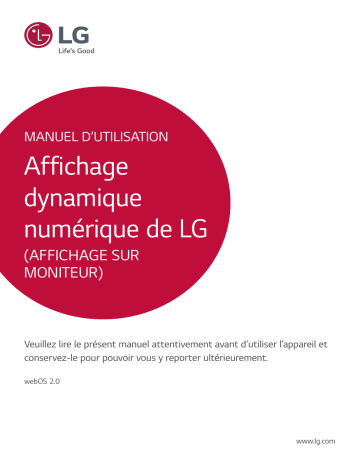
MANUEL D’UTILISATION Affichage dynamique numérique de LG (AFFICHAGE SUR MONITEUR) Veuillez lire le présent manuel attentivement avant d’utiliser l’appareil et conservez-le pour pouvoir vous y reporter ultérieurement. webOS 2.0 www.lg.com 2 FRANÇAIS TABLE DES MATIÈRES PARAMÈTRES DE L’UTILISATEUR.3 -- Paramètres du menu principal....................................3 Paramètres de l’image Paramètres Son Paramètres réseau Paramètres généraux DIVERTISSEMENT....................... 13 CODES INFRAROUGES............... 30 CONTRÔLE DE PLUSIEURS PRODUITS.................................... 32 -- Connexion du câble.......................................................32 -- Paramètres de communication...............................33 -- Liste de référence des commandes......................34 -- Protocole de transmission et de réception.......37 -- Utilisation de MON MÉDIA........................................13 Connexion de dispositifs de stockage USB/SD Fichiers pris en charge par MON MÉDIA Visionnement de vidéos Affichage de photos Écoute de musique Paramètres Déplacement, copie ou suppression d’un fichier -- Contenu SuperSign........................................................21 -- Informations......................................................................21 -- Scheduler : contenu local...........................................22 -- Partage d’écran................................................................23 -- SuperSign EZ.....................................................................25 -- Multi-écran.........................................................................27 -- Paramètres de ID IMAGE............................................29 Pour obtenir le code source conformément aux dispositions de la licence publique générale, de la licence publique générale limitée, de la licence publique Mozilla et de toute autre licence régissant les logiciels à code source libre contenus dans cet appareil, visitez le site http:// opensource.lge.com. En plus du code source, toutes les dispositions de licence, les exonérations de garantie et les avis de droits d’auteurs peuvent aussi être téléchargés. LG Electronics mettra également à votre disposition le code source libre sur CD-ROM pour un prix couvrant le coût de la distribution (coût du support, de l’expédition et de la manutention) sur simple demande par courriel à l’adresse [email protected]. Cette offre est valable pendant trois (3) années à compter de la date d’achat du produit. 3 •• Le contenu lié au logiciel peut être modifié sans préavis en raison des mises à niveau des fonctions du produit. •• Certaines fonctions décrites dans le manuel d’installation pourraient ne pas être prises en charge par certains modèles. •• Le protocole SNMP 2.0 est pris en charge. PARAMÈTRES DE L’UTILISATEUR Paramètres du menu principal Paramètres de l’image Sélection du mode image Paramètres avancés Image Paramètres du mode Image Mode Image Sélectionnez le mode image qui convient le mieux au type de vidéo. •• Vif :règle l’image pour la vente au détail en rehaussant le contraste, la luminosité et la netteté. •• Standard : règle l’image pour des conditions normales. •• APS (économie d’énergie Auto) : d iminue la consommation d’énergie en réduisant l’éVifage des commandes. •• Cinéma : optimise l’image pour le visionnement de Cinémas. •• Sport : optimise l’image pour le visionnement de d’émissions de sport. Même les mouvements rapides, comme lancer une balle ou donner un coup de pied, s’affichent Vifement à l’écran. •• Jeux : optimise l’image pour les Jeuxx vidéo. •• Photo : optimise l’écran pour regarder des photos. (Cette fonction n’est offerte que sur certains modèles.) •• E xpert/Étalonnage :permet à un expert, ou à toute autre personne intéressée par des images de grande qualité, de régler manuellement l’image pour obtenir la meilleure qualité d’image. REMARQUES •• Les Modes Images disponibles peuvent varier en fonction du signal d’entrée. •• Expert est une option qui permet à un expert de la qualité d’image de régler avec précision la qualité de l’image à partir d’une image précise. Par conséquent, il est possible que cette option ne soit pas efficace pour une image normale. FRANÇAIS REMARQUES 4 FRANÇAIS Réglage fin du mode Image Paramètres avancés Image Paramètres du mode Image Détails de configuration •• Rétroéclairage : règle la luminosité de l’écran en contrôlant le Rétroéclairage ACL. Plus la valeur est près de 100, plus l’écran est lumineux. •• Contraste : règle la différence entre les zones Vifes et les zones sombres de l’image. Plus la valeur est près de 100, plus la différence est importante. •• Luminosité :règle la luminosité de l’ensemble de l’écran. Plus la valeur est près de 100, plus l’écran est lumineux. •• Netteté : règle la netteté du contour des objets. Plus la valeur est près de 50, plus le contour sera Vif et net. •• Netteté H : règle la netteté du contraste des contours de l’écran à partir d’un point de vue horizontal. •• Netteté V : règle la netteté du contraste des contours de l’écran à partir d’un point de vue vertical. •• Couleur : adoucit ou intensifie les teintes à l’écran. Plus la valeur est près de 100, plus la couleur est foncée. •• Teinte : ajuste l’Balance entre les niveaux de rouge et de vert affichés à l’écran. Plus la valeur est près de Rouge 50, plus le rouge devient foncé, et plus la valeur est près de Vert 50, plus le vert devient foncé. •• Température de couleur : règle les teintes de l’écran pour rendre les couleurs plus chaudes ou plus froides. •• Contrôle avancé/Contrôle expert : personnalise les options avancées. –– Contraste dynamique : optimise la différence entre les parties Vifes et les parties sombres de l’écran en fonction de la luminosité de l’image. –– Résolution élevée : affine les parties de l’image qui sont floues ou difficiles à discerner. –– Gamme de couleurs : sélectionne la plage de couleurs à afficher. –– Couleur Dynamique : règle la teinte et la saturation de l’image pour un affichage plus Vif et vivant. –– Amélioration des bords : offre des contours d’image plus Vifs et plus nets. –– FILTRER couleur : règle précisément les couleurs et les teintes en filtrant une zone de couleur spécifique de l’espace RGB. –– Couleur préférée : règle la teinte de la peau, la teinte de l’herbe et la teinte du ciel selon vos préférences. –– GAMMA : règle la luminosité moyenne de l’image. –– Balance des blancs : règle la teinte globale de l’image selon vos préférences. En mode Expert, vous pouvez faire le réglage fin de l’image à l’aide des options Méthode/Tracé. –– Système de gestion des couleurs : L es experts utilisent le système de gestion des couleurs lorsqu’ils règlent les couleurs en utilisant le tracé test. Le système de gestion des couleurs vous permet d'effectuer un réglage en faisant un choix parmi les six espaces de couleur différents (rouge/jaune/bleu/cyan/magenta/vert) sans affecter les autres couleurs. Il est possible que vous ne voyiez pas la modification des teintes sur une image normale, même après le réglage. 5 •• Options d’image : personnalise les options d’image. Réduction du bruit : retire les petits points irréguliers pour obtenir une image Vife. Réduction de bruit MPEG : réduit le bruit produit lors de la création de signaux vidéo numériques. Niveau de noir : règle le niveau de noir de l’image pour corriger sa luminosité et son contraste. Cinéma véridique : optimise l’image pour lui donner une apparence cinématographique. TruMotion : réduit les tremblements et l’incrustation des images qui peuvent se produire avec des images animées. •• Réinitialisation : réinitialise les paramètres de l’image. REMARQUES •• Vous pouvez régler les paramètres Paramètres avancés uniquement avec le mode Utilisateur. •• Selon le signal d’entrée ou le mode d’image sélectionné, les options disponibles peuvent varier. Configuration du format de l’image (Certaines fonctions ne sont pas prises en charge sur certains modèles.) Paramètres avancés Image Format de l’image Change le format de l’image pour afficher l’image dans sa taille optimale. •• 16:9 : affiche l’image au format 16:9. •• Analyse seule : affiche l’image dans la taille d’origine sans rogner les contours. Le format originel est offert en mode HDMI (720p ou plus). (Sur les modèles 58:9, cette option peut être sélectionnée, peu importe le signal d’entrée.) •• Définir par programme : change Automent le format de l’image au format 4:3 ou 16:9 en fonction du signal vidéo d’entrée. •• 4:3 : affiche l’image au format 4:3. •• Zoom :agrandit l’image pour l’adapter à la largeur de l’écran. Les parties supérieure et inférieure de l’image peuvent être rognées. •• Zoom cinéma : agrandit l’image à un format cinémascope de 2,35:1 sans distorsion. •• 58:9 : affiche l’écran au format 58:9. MISES EN GARDE •• Si une image est figée à l’écran pendant une période prolongée, elle peut causer une image fantôme et endommager définitivement l’écran. Ce phénomène d’image fantôme ou rémanente n’est pas couvert par la garantie. •• Si le format d’image est réglé sur 4:3 pendant une période prolongée, il est possible qu’une image rémanente apparaisse dans la zone propre à ce format. •• Les options peuvent varier selon le modèle. •• Selon le signal d’entrée, les formats d’image disponibles peuvent varier. •• Vous pouvez sélectionner uniquement les formats d’image 4:3 et 16:9 dans le mode d’entrée HDMI-PC/DVI-D/ DISPLAYPORT-PC/OPS-PC/RGB. (Cela ne s’applique pas aux modèles 58:9.) •• Lorsque vous réglez le format sur Zoom ou Zoom cinéma, il est possible que l’écran clignote pour certains signaux d’entrée. FRANÇAIS –– –– –– –– –– 6 FRANÇAIS Utilisation de la fonction d’économie d’énergie Paramètres avancés Image Économie d’énergie Permet de réduire la consommation d’énergie en réglant les pointes de luminosité de l’écran. •• Auto :règle la luminosité du moniteur selon la lumière ambiante. (Cette fonction n’est offerte que sur certains modèles.) •• Désactivé : désactive la fonction d’économie d’énergie. •• Minimum/Moyen/Maximum : utilise la fonction d’économie d’énergie selon le niveau d’économie d’énergie spécifié pour votre moniteur. •• Écran désactivé :éteint l’écran. Vous n’entendrez que le son. Vous pouvez rallumer l’écran en appuyant sur n’importe quelle touche de la télécommande, à l’exception de la touche de mise en marche. Utilisation de la fonction Économie d’énergie intelligente Paramètres avancés Image Économie d’énergie intelligente Selon la luminosité de l’image, la luminosité du moniteur sera réglée Automent pour économiser l’énergie. •• Désactivé : désactive la fonction Économie d’énergie intelligente. •• Activé : active la fonction Économie d’énergie intelligente. Utilisation de la fonction Écran (RGB-PC) (Ne s’applique que pour certains modèles uniquement.) Paramètres avancés Image Écran (RGB-PC) Personnalise les options d’affichage de l’ordinateur en mode RGB. •• Définir automatiquement : p ermet d’ajuster Automent la position, l’horloge et la phase de l’écran. L’image affichée risque d’être instable pendant quelques secondes durant le processus de configuration Auto. •• Résolution : sélectionne la bonne résolution. •• Position/Taille/Phase : r ègle les options lorsque l’image n’est pas nette, en particulier lorsque les caractères sont flous après la configuration Auto. •• Réinitialisation : restaure les options à partir des paramètres par défaut. 7 (Ne s’applique que pour certains modèles uniquement.) Paramètres avancés Image Test d’image Exécutez un test d’image pour vous assurer que les signaux d’image sont émis normalement, puis corrigez les problèmes en sélectionnant la bonne option à l’écran. S’il n’y a aucun problème avec le test d’image, vérifiez les Périphériques externes connectés. Utilisation de la fonction HDMI ULTRA HD Deep Colour [Pour les modèles Ultra HD uniquement] Paramètres avancés Image HDMI ULTRA HD Deep Colour Si vous branchez un appareil HDMI sur l’un des ports ajustables Deep Colour (Couleur profonde), vous pouvez sélectionner Couleur profonde activée (6G) ou désactivée (3G) dans le menu de paramètres HDMI ULTRA HD Deep Colour. Si des problèmes de compatibilité surviennent avec une carte graphique lorsque l’option Deep Colour est réglée sur Activé à 3840 x 2160 à 60 Hz, réglez l’option Deep Colour sur Désactivé. •• Les spécifications HDMI peuvent varier en fonction du port d’entrée. Vérifiez les spécifications de tous les Périphériques avant de les brancher. •• Les ports d’entrée HDMI 1, 2 sont tout indiqués pour le format 4K à 60 Hz (4:4:4, 4:2:2) afin que vous puissiez profiter de la vidéo en haute définition. Cependant, la vidéo ou l’Son pourrait ne pas être pris en charge en fonction des spécifications de chaque appareil externe. Dans un tel cas, veuillez brancher l’appareil sur un autre port HDMI. FRANÇAIS Exécution d’un test d’image 8 FRANÇAIS Paramètres Son •• Ne s’applique que pour certains modèles. Sélection d’un Mode du son Paramètres avancés Son Mode du son La meilleure qualité sonore sera sélectionnée Automent en fonction du type de vidéo en cours de visionnement. •• Standard : fonctionne bien pour tous les types de contenus. •• Cinéma : optimise le son pour le visionnement de Cinémas. •• Actualités : optimise le son pour le visionnement des émissions d’actualité. •• Sport : optimise le son pour le visionnement d’émissions de sport. •• Musique : optimise le son pour l’écoute de musique. •• Jeux : optimise le son pour les Jeuxx vidéo. Utilisation de la fonction Effets sonores Paramètres avancés Son Effets sonores •• Voix nette ll : offre un son plus Vif avec trois niveaux de réglages. •• Égaliseur : règle manuellement le son. •• Balance : règle le volume de sortie des haut-parleurs gauche et droit. •• Réinitialisation : réinitialise les paramètres Son. Sélection du niveau d’augmentation du volume Paramètres avancés Son Montant d’augmentation du volume Vous pouvez définir le niveau du volume en sélectionnant Faible/ Moyen/ Élevé. Synchronisation de l’Son avec la vidéo Paramètres avancés Son Réglage sync. AV •• Haut-parleurs : ajuste la synchronisation des signaux Son et vidéo sortant des haut-parleurs externes, comme ceux branchés sur le port de sortie Son numérique, sur des Périphériques Son LG ou sur des écouteurs. À partir de la valeur par défaut, plus la valeur est près de -, plus la sortie Son est accélérée, et plus la valeur est près de +, plus la sortie Son est ralentie. •• Bypass :le signal Son provenant d’Périphériques externes sans délai, il peut arriver que le signal Son soit émis avant le signal vidéo en raison du temps de traitement de ce dernier lorsqu’il est envoyé au moniteur. Exécution d’un test Son Paramètres avancés Son Test du son Exécutez un test Son pour vous assurer que les signaux Son sont émis normalement, puis corrigez les problèmes en sélectionnant la bonne option à l’écran. S’il n’y a aucun problème avec le test Son, vérifiez les Périphériques externes connectés. 9 Configuration d’un nom pour le moniteur d’affichage Paramètres avancés Réseau Nom du moniteur Vous pouvez définir un nom pour le moniteur d’affichage qui sera utilisé sur le réseau en utilisant le clavier à l’écran. Configuration de votre réseau filaire Paramètres avancés Réseau Connexion filaire (Ethernet) •• Connexion à un réseau filaire : Connectez votre moniteur à un réseau local (LAN) par le port LAN, et configurez les paramètres du réseau. Seules les connexions réseau filaires sont prises en charge. Après l’établissement d’une connexion physique, il est possible que vous deviez régler les paramètres de réseau de l’écran pour certains réseaux. Toutefois, pour la plupart des réseaux, l’écran se connectera Automent sans aucun réglage supplémentaire. Pour en savoir plus, communiquez avec votre fournisseur de services Internet ou consultez le manuel du routeur. Connexion à un réseau sans fil Paramètres avancés Réseau Connexion Wi-Fi Si vous avez configuré le moniteur pour l’utiliser sur un réseau sans fil, vous pouvez rechercher les réseaux Internet sans fil disponibles pour le connecter. •• Ajouter un réseau sans fil masqué : Si vous entrez directement le nom du réseau, vous pouvez ajouter un réseau sans fil. •• Connexion via PBC : se connecte facilement en appuyant sur la touche d’un point d’accès sans fil compatible PBC. •• Connexion via PIN : se connecte facilement en entrant le NIP sur le site Web du point d’accès sans fil souhaité. •• Paramètres avancés : Si vous entrez directement les renseignements sur le réseau, vous pouvez ajouter un réseau sans fil. Si aucun réseau sans fil n’est disponible, cliquez sur Paramètres avancés. Vous pouvez ajouter un réseau. Configuration d’un SoftAP Paramètres avancés Réseau SoftAP Si vous avez configuré un SoftAP, vous pouvez connecter de nombreux Périphériques par liaison Wi-Fi sans avoir besoin d’un routeur sans fil et d’utiliser Internet sans fil. •• Pour utiliser l’AFFICHAGE NUMÉRIQUE, vous devez disposer d’une connexion Internet. •• Vous ne pouvez pas utiliser la fonction SoftAP et la fonction Screen Share (Partage d’écran) en même temps. •• Pour les modèles qui prennent en charge les clés Wi-Fi, le menu SoftAP est activé uniquement si une clé Wi-Fi est connectée au produit. •• Information de connexion SoftAP –– SSID : un identifiant unique requis pour établir une connexion Internet sans fil –– Clé de sécurité : la clé de sécurité que vous devez entrer pour vous connecter au réseau sans fil souhaité –– Nombre d’Périphériques connectés : affiche le nombre d’Périphériques actuellement connectés à votre moniteur d’affichage par une connexion Wi-Fi. Jusqu’à 10 Périphériques sont pris en charge. FRANÇAIS Paramètres réseau 10 FRANÇAIS Conseils pour la configuration réseau •• Utilisez un câble LAN standard (catégorie 5 ou supérieure avec connecteur RJ45) avec cet écran. •• Beaucoup de problèmes de connexion réseau qui surviennent pendant la configuration peuvent être résolus en réinitialisant le routeur ou le modem. Après avoir connecté l’écran au réseau domestique, éteignez rapidement le routeur du réseau domestique ou le modem cordon ou débranchez leur cordon d’alimentation, puis rallumez le routeur ou le modem ou rebranchez le câble d’alimentation. •• Le nombre de périphériques pouvant être connectés à Internet peut être limité par les conditions d’utilisation du fournisseur d’accès Internet (FAI). Pour en savoir plus, communiquez avec votre FAI. •• LG décline toute responsabilité en cas de mauvais fonctionnement de l’écran ou de la fonction de connexion à Internet attribuable à des erreurs de communication ou à des anomalies de fonctionnement liées à votre connexion Internet ou à d’autres Périphériques connectés. •• LG n’est pas responsable des problèmes liés à votre connexion Internet. •• Si le débit de votre connexion réseau n’est pas suffisant pour le contenu auquel vous désirez accéder, vous pourriez ne pas obtenir les résultats souhaités. •• Certaines opérations de connexion à Internet peuvent être impossibles en raison de restrictions imposées par le FAI qui assure votre connexion Internet. •• Vous êtes responsable de tous les frais facturés par votre FAI, y compris, mais sans s’y limiter, les frais de connexion. REMARQUES •• Si vous souhaitez accéder à Internet directement depuis votre écran, la connexion Internet doit être activée en permanence. •• Si vous ne parvenez pas à accéder à Internet, vérifiez l’état du réseau à partir d’un PC de votre réseau. •• Quand vous utilisez l’option Configuration du réseau, vérifiez le câble LAN ou assurez-vous que la fonction DHCP du routeur est activée. •• Si vous ne terminez pas la configuration des paramètres réseau, le réseau peut ne pas fonctionner correctement. MISES EN GARDE •• Ne branchez pas de câble téléphonique modulaire sur le port LAN. •• Comme il existe diverses méthodes de connexion, veuillez suivre les indications fournies par votre fournisseur de télécommunication ou votre FAI. •• Le menu Configuration du réseau n’est pas disponible tant que l’écran n’est pas connecté à un réseau physique. Conseils pour la configuration d’un réseau sans fil •• D’autres Périphériques utilisant la fréquence de 2,4 GHz (téléphones sans fil, Périphériques Bluetooth ou fours à micro-ondes) peuvent causer des interférences sur les réseaux sans fil. Des interférences peuvent également être causées par des Périphériques utilisant la fréquence de 5 GHz, comme d’autres Périphériques Wi-Fi. •• L’environnement sans fil avoisinant peut ralentir le service du réseau sans fil. •• Le fait de ne pas désactiver l’intégralité du réseau local domestique peut engendrer du trafic réseau sur certains Périphériques. •• Dans le cas d’une connexion à un point d’accès, l’appareil de point d’accès utilisé doit prendre en charge la connexion sans fil, et la fonction de connexion sans fil doit être activée sur cet appareil. Communiquez avec votre fournisseur de services pour connaître la disponibilité de la connexion sans fil sur votre point d’accès. •• Vérifiez le SSID et les paramètres de sécurité du point d’accès afin d’en établir la connexion. Veuillez consulter la documentation appropriée pour connaître le SSID et les paramètres de sécurité du point d’accès. •• Les paramètres non valides des Périphériques réseau (diviseur de ligne câblée/sans fil, concentrateur) peuvent ralentir ou affecter le fonctionnement du moniteur. Installez les Périphériques conformément aux directives de leur manuel et configurez le réseau. •• Le mode de connexion peut différer selon le fabricant du point d’accès. 11 Configuration de la langue Paramètres avancés Général Langue du menu Sélectionnez l’une des langues à partir du menu affiché à l’écran. •• Langue du menu : définit la langue d’affichage. Configuration de la langue du clavier Paramètres avancés Général Langues du clavier Sélectionnez la langue que vous souhaitez afficher sur le clavier. •• Langues du clavier : définit la langue du clavier. Configuration de l’heure et de la date Paramètres avancés Général Heure et Date Vous pouvez vérifier ou changer l’heure. •• Définir automatiquement : définit l’heure et la date. •• Heure d’été : r ègle la date de début et de fin de l’Heure d’été. Les réglages de début et de fin de l’Heure d’été fonctionnent uniquement lorsque vous les configurez en laissant au moins une journée entre les deux. •• Fuseau horaire : modifie les paramètres du continent, du pays, du territoire et de la ville. Allumer ou éteindre Automent le moniteur Paramètres avancés Général Minuteur Vous pouvez configurer le démarrage et l’arrêt d’une minuterie sur votre moniteur. •• Minuterie activée : règle l’heure à laquelle le moniteur s’allume. •• Minuteur arrêté : règle l’heure à laquelle le moniteur s’éteint. •• Arrêt pour absence de signal (15 min.) : S’il n’y a pas source d’entrée, le moniteur s’éteint Automent après 15 minutes. Si vous ne souhaitez pas qu’il s’éteigne Automent, réglez la fonction Mise hors tension sans signal sur Désactivé. •• Arrêt auto : Lorsqu’aucune touche n’est utilisée, le moniteur s’éteint Automent. REMARQUES •• Un total de sept programmes de mise en marche et de mise hors tension peut être enregistré; le moniteur est allumé ou éteint à l’heure configurée dans la liste de l’horaire. Si plusieurs heures prédéfinies sont enregistrées dans la liste de l’horaire, cette fonction s’activera à l’heure la plus près de l’heure actuelle. •• Une fois que les réglages de mise en marche et de mise hors tension sont configurés, ces fonctions démarrent quotidiennement à l’heure préréglée. •• La mise hors tension programmée fonctionne correctement uniquement si l’heure de l’appareil est réglée adéquatement. •• Lorsque les heures programmées de mise en marche et de mise hors tension sont les mêmes, l’heure de mise hors tension a priorité sur l’heure de mise en marche si le moniteur est allumé, et vice-versa s’il est éteint. FRANÇAIS Paramètres généraux 12 FRANÇAIS Réinitialisation des paramètres du moniteur Paramètres avancés Général Réinitialise tous les paramètres du moniteur. Restaurer les paramètres initiaux 13 Utilisation de MON MÉDIA Connexion de dispositifs de stockage USB/SD Branchez un dispositif de stockage USB, comme une mémoire flash USB, des dispositifs de stockage SD ou un disque dur externe, sur l’écran et utilisez les fonctions multimédias. MISES EN GARDE •• Veuillez ne pas éteindre le moniteur ou retirer le dispositif de stockage USB lorsque l’écran MON MÉDIA est activé. Vous risqueriez de perdre des fichiers ou d’endommager le dispositif de stockage USB. •• Effectuez fréquemment des copies de sauvegarde des fichiers enregistrés sur votre dispositif de stockage USB, car la garantie ne couvre pas nécessairement les fichiers perdus ou endommagés. FRANÇAIS DIVERTISSEMENT 14 FRANÇAIS Conseils d’utilisation des dispositifs de stockage USB/SD •• Seul un dispositif de stockage USB peut être reconnu. •• Un dispositif USB ne fonctionne pas efficacement lorsqu’il est connecté par un concentrateur USB. •• Un dispositif de stockage USB utilisant un programme de reconnaissance Auto peut ne pas être reconnu. •• Un dispositif de stockage USB utilisant son propre pilote peut ne pas être reconnu. •• Le délai de reconnaissance d’un dispositif de stockage USB dépend de chaque dispositif. •• Veuillez ne pas éteindre l’écran ou retirer le dispositif USB lorsque ce dernier fonctionne. Si le dispositif de stockage USB est soudainement déconnecté, les fichiers qui y sont stockés ou l’appareil lui-même pourraient être endommagés. •• Ne branchez pas un dispositif de stockage USB ayant été modifié pour fonctionner sur un ordinateur. Ce dispositif peut empêcher le moniteur de bien fonctionner ou son contenu peut ne pas être lu. Utilisez uniquement un dispositif de stockage USB qui contient des fichiers standard de musique, de photos ou de vidéos. •• Un dispositif de stockage USB formaté comme programme utilitaire non pris en charge par Windows pourrait ne pas être reconnu. •• Un dispositif de stockage USB (de plus de 0,5 A) qui nécessite une source d’alimentation externe doit être branché séparément sur une source d’alimentation. Sinon, le dispositif peut ne pas être reconnu. •• Veuillez brancher le dispositif de stockage USB en utilisant le câble fourni par le fabricant du dispositif. •• Certains dispositifs de stockage USB peuvent ne pas être pris en charge ou ils peuvent fonctionner au ralenti. •• Le mode d’alignement des fichiers des dispositifs de stockage USB est semblable à celui de Windows XP et les noms de fichiers peuvent compter jusqu’à 100 caractères anglais. •• Assurez-vous de faire régulièrement une copie de sauvegarde des données importantes qui se trouvent sur le dispositif de stockage USB, car elles peuvent être endommagées. Nous ne serons tenus responsables d’aucune perte de données. •• Si le disque dur USB n’a pas de source d’alimentation externe, il se peut que le dispositif de stockage USB ne soit pas détecté. Pour vous assurer que le dispositif de stockage est détecté, vous devez le brancher sur une source d’alimentation externe. – Veuillez utiliser un adaptateur d’alimentation pour source d’alimentation externe. Nous ne fournissons pas de câble USB pour une source d’alimentation externe. •• Si votre dispositif de stockage USB comporte plusieurs partitions, ou si vous utilisez un lecteur multicarte USB, vous pouvez utiliser jusqu’à quatre partitions ou quatre dispositifs de stockage USB. •• Si un dispositif de stockage USB est connecté à un lecteur multicarte USB, il se peut que ses données de volume ne soient pas détectées. •• Si le dispositif de stockage USB ne fonctionne pas correctement déconnectez-le, puis reconnectez-le. •• La vitesse de détection varie d’un dispositif à l’autre. •• Si le dispositif de stockage USB est connecté en mode Veille, le disque dur spécifique est chargé Automent dès que l’écran s’allume. •• La capacité maximale recommandée est de 1 To pour un disque dur USB externe et de 32 Go pour une clé USB. •• Tout dispositif avec une capacité supérieure à celles recommandées peut ne pas fonctionner correctement. •• Si un disque dur USB externe avec une fonction d’économie d’énergie ne fonctionne pas, éteignez-le et rallumez-le. •• Les dispositifs de stockage USB dont la version est antérieure à USB 2.0 sont également pris en charge, mais ils peuvent ne pas fonctionner correctement avec la fonction Vidéos. •• Le système peut reconnaître un maximum de 999 sous-dossiers ou fichiers dans un seul dossier. •• Le type SDHC pour les cartes SD est pris en charge. Pour utiliser une carte SDXC, il faut la formater avec le système de fichiers NTFS en premier. •• Le système de fichiers exFAT n’est pas pris en charge pour les cartes SD et les dispositifs de stockage USB. 15 Fichiers pris en charge par MON MÉDIA (Les sous-titres ne sont pas pris en charge sur certains modèles.) •• *.smi, *.srt, *.sub (MicroDVD, SubViewer 1.0/2.0), *.ass, *.ssa, *.txt (TMPlayer), *.psb (PowerDivX), *.dcs (DLP Cinema) Utilisation de Sélectionner la lecture Photos/ Vidéos/ Musique/ Tout •• LIRE LA SÉLECTION : lit le contenu sélectionné. Configuration du FILTRER Photos/ Vidéos/ Musique/ Tout •• FILTRER : importe du contenu de l’appareil sélectionné. Configuration de la lecture programmée Photos/ Vidéos/ Musique/ Tout •• Lecture programmée : lit le contenu sélectionné à l’heure programmée. FRANÇAIS Format de sous-titres externes pris en charge 16 FRANÇAIS Format de sous-titres internes pris en charge •• Vidéo HD intégrale 1920 x 1080 : XSUB (prend en charge les sous-titres internes générés par DivX6) •• [Pour les modèles Ultra HD uniquement] Image Ultra HD : ne prend pas en charge les sous-titres internes. Codecs vidéo pris en charge Extension Codec .asf Vidéos Profils simple et principal VC-1 .wmv Son WMA Standard, WMA 10 Professional .divx Vidéos DivX3.11, DivX4, DivX5, DivX6, XViD, H.264/AVC, Motion Jpeg, MPEG-4 Part2 .avi Son MPEG-1 Layer I, II, MPEG-1 Layer III (MP3), Dolby Digital, LPCM, ADPCM, DTS .mp4 Vidéos H.264/AVC, MPEG-4 Part2 Son AAC, MPEG-1 Layer III (MP3) .3gp Vidéos H.264/AVC, MPEG-4 Part2 .3g2 Son AAC, AMR-NB, AMR-WB .mkv Vidéos H.264/AVC Son HE-AAC, Dolby Digital Vidéos H.264/AVC, MPEG-2 Son MPEG-1 Layer I, II, MPEG-1 Layer III (MP3), Dolby Digital, Dolby Digital Plus, AAC, PCM Vidéos MPEG-1, MPEG-2 Son MPEG-1 Layer I, II, MPEG-1 Layer III (MP3), AAC Vidéos MPEG-1, MPEG-2 Son Dolby Digital, MPEG-1 Layer I, II, DVD-LPCM .m4v .mov .ts .trp .tp .mts .m2ts .mpg .mpeg .vob 17 Format de fichier .MP3 .ogg .wma Élément Informations Débit binaire 32 kbit/s à 320 kbit/s Fréquence d’échantillonnage 16 kHz à 48 kHz Formats MPEG1, MPEG2, Layer2, Layer3 Chaînes mono, stéréo Débit binaire 64 kbit/s à 500 kbit/s Fréquence d’échantillonnage 8 kHz à 48 kHz Formats Vorbis Chaînes mono, stéréo Débit binaire ~1,5 Mbps Fréquence d’échantillonnage 8 kHz à 192 kHz Formats WMA Chaînes jusqu’à six chaînes Fichiers de photos pris en charge Format de fichier .jpeg, .jpg, .jpe Format JPEG Élément yy Minimum : 64 x 64 yy Maximum – Type normal : 15360 (L) x 8640 (H) – Type progressif : 1920 (L) x 1440 (H) .png PNG .bmp BMP yy Minimum : 64 x 64 yy Maximum : 5760 (L) x 5760 (H) yy Minimum : 64 x 64 yy Maximum : 1920 (L) x 1080 (H) Formats et fichiers pris en charge pour le contenu (avec SuperSign Manager) Extension de fichier *.cts, *.sce Extension de fichier vidéo *.mpg, *.mpeg, *.dat, *.ts, *.trp, *.tp, *.mp4, *.mkv, *.avi, *. avi (motion JPEG), *. mp4 (motion JPEG), *.mkv (motion JPEG) Format vidéo MPEG1, MPEG2, MPEG4,H.264, DivX 3.11, DivX 4, DivX 5, DivX 6, Xvid 1.00, Xvid 1.01, Xvid 1.02, Xvid 1.03, Xvid 1.10-beta1/2, Motion JPEG Format Son MP3, Dolby Digital, LPCM, AAC, HE-AAC, AMR-NB, AMR-WB Page Web Seules les pages Web qui prennent en charge iframe peuvent être affichées. FRANÇAIS Fichiers Son pris en charge 18 FRANÇAIS Visionnement de vidéos Permet la lecture de fichiers vidéo sur l’écran. Tous les fichiers vidéo enregistrés sont affichés sur votre écran. Lecture de fichiers vidéo sur l’écran Vidéos Conseils sur la lecture de fichiers vidéo •• Il est possible que certains sous-titres créés par des utilisateurs ne fonctionnent pas correctement. •• Certains caractères spéciaux dans les sous-titres ne s’affichent pas. •• Les balises HTML ne sont pas prises en charge dans les sous-titres. •• Il n’est pas possible d’afficher des sous-titres dans d’autres langues que celles prises en charge. •• L’affichage peut subir des perturbations temporaires (arrêt de l’image ou lecture plus rapide) lorsque vous changez la langue Son. •• Les fichiers vidéo endommagés risquent de ne pas être lus correctement ou certaines fonctions de lecture peuvent ne pas être utilisables. •• Des fichiers vidéo créés à l’aide de certains encodeurs risquent de ne pas être lus correctement. •• Si la structure vidéo et Son du fichier enregistré n’est pas entrelacée, le signal vidéo ou Son est produit. •• Les fichiers vidéo dont le type ou le format diffère de ceux spécifiés pourraient ne pas être lus correctement. •• Le débit binaire maximal des fichiers vidéo pris en charge est de 20 Mbit/s. (Motion JPEG : 10 Mbit/s seulement) •• Nous ne pouvons pas garantir une lecture fluide des fichiers encodés selon le niveau 4.1 ou supérieur en H.264/AVC. •• Les fichiers vidéo de plus de 30 Go ne sont pas pris en charge. •• Un fichier vidéo DivX et son fichier de sous-titres doivent être placés dans le même dossier. •• Un fichier vidéo et son fichier de sous-titres doivent être placés dans le même dossier. Le nom du fichier vidéo et celui de son fichier de sous-titres doivent être identiques pour que les sous-titres s'affichent correctement. •• La lecture d’une vidéo par une connexion USB qui ne prend pas en charge la connexion haute vitesse pourrait ne pas fonctionner correctement. •• Les sous-titres provenant d’un appareil NAS (Network Attached Storage) peuvent ne pas être pris en charge selon le fabricant et le modèle. •• La diffusion en continu de fichiers encodés avec GMC (compensation globale de mouvement) ou Qpel (estimation de mouvement de quart de pixel) n’est pas prise en charge. •• [Pour les modèles Ultra HD uniquement] Image Ultra HD : 3840 x 2160 Il est possible que des vidéos ULTRA HD à codage HEVC autres que le contenu fourni officiellement par LG Electronics ne puissent pas être lues. Certains codecs peuvent être utilisés après la mise à jour du logiciel. Extension Codec .mkv Vidéo H.264/AVC, HEVC .mp4 Son Dolby Digital, Dolby Digital Plus, AAC, HE-AAC .ts •• La taille des fichiers pris en charge peut varier selon les conditions de codage. •• Le profil AAC Main n’est pas pris en charge. •• Les fichiers vidéo créés à l’aide de certains encodeurs pourraient ne pas être lus. 19 •• Les options changées dans Vidéos n’influent pas sur les sections Photos et Musique. Inversement, les changements d’options des sections Photos ou Musique n’influent pas sur la section Vidéos. •• Les options changées dans Photos et Musique n’ont pas d’impact les unes sur les autres. •• Lorsque vous relancez la lecture d’un fichier vidéo après l’avoir interrompue, vous pouvez reprendre à partir de l’instant où la vidéo a été arrêtée. •• Seulement 10000 blocs de synchronisation sont pris en charge dans le fichier de sous-titres. •• Vous pouvez régler la taille de l’image lors de la lecture d’une vidéo en appuyant sur la touche ARC. •• Les sous-titres coréens sont uniquement pris en charge si le menu de l’affichage à l’écran est en coréen. •• Les options de la page de codes peuvent être désactivées en fonction de la langue des fichiers de sous-titres. •• Choisissez la page de codes appropriée pour vos fichiers de sous-titres. FRANÇAIS REMARQUES 20 FRANÇAIS Affichage de photos Paramètres L’affichage à l’écran peut différer du modèle. Vous devez enregistrer votre produit pour lire les vidéos DivX protégées en vertu de la gestion des droits numériques (GDN). Affichage de fichiers de photos Photos Pour enregistrer/désenregistrer du contenu DivXMD VOD acheté ou loué Écoute de musique Affichage de fichiers de musique Musique REMARQUES •• Les fichiers avec des extensions qui ne sont pas prises en charge ne sont pas affichés. •• Si un fichier n’est pas valide, une image indiquant le dysfonctionnement et le message « fichier non reconnu » s’affichent. •• Les fichiers de musique endommagés sont affichés à 00:00 et ils ne seront pas lus. •• Un fichier de musique téléchargé d’un service payant et protégé par droits d’auteur ne sera pas lu, et des renseignements erronés peuvent être affichés pendant la lecture. •• Vous pouvez utiliser les touches , , , et de la télécommande dans ce mode. •• Vous pouvez utiliser la touche pour sélectionner la prochaine piste et la touche pour sélectionner la piste précédente. •• Si vous appuyez sur la touche dans les cinq premières secondes qui suivent le début de la lecture d’une chanson, vous serez ramené à la chanson précédente; si vous appuyez sur cette même touche après cinq secondes, vous serez ramené au début de la chanson. Vidéos DivXMD VOD Pour lire une vidéo sur demande DivXMD louée ou achetée, vous devez enregistrer votre appareil à l’aide du code d’enregistrement DivX à 10 chiffres de votre appareil sur le site www.divx.com/vod. •• Enregistrement :affiche le code d’enregistrement de votre moniteur d’affichage. •• Désenregistrement :annule l’enregistrement. REMARQUES •• Il est possible que certaines touches ne fonctionnent pas durant la vérification du code d’enregistrement. •• Si vous utilisez le code d’enregistrement DivX d’un autre appareil, il vous sera impossible de lire des fichiers DivX loués ou achetés. Utilisez uniquement le code d’enregistrement DivX associé à votre produit. •• Les fichiers vidéo ou Son non convertis à l’aide du codec DivX standard peuvent être corrompus ou impossibles à lire. •• Le code d’enregistrement de vidéos sur demande DivXMD vous permet d’activer jusqu’à six Périphériques sur un même compte. •• Une fois que vous avez annulé l’enregistrement, vous devez enregistrer de nouveau votre appareil si vous voulez lire des vidéos sur demande DivXMD. 21 Vous pouvez déplacer, copier ou SUPPRIME des fichiers. Déplacement, copie ou suppression de fichiers Périphériques •• Vous pouvez déplacer ou copier des fichiers ou des dossiers de la mémoire interne vers la mémoire externe. •• Vous pouvez déplacer ou copier des fichiers ou des dossiers de la mémoire externe vers la mémoire interne. •• Vous pouvez SUPPRIME des fichiers ou des dossiers de la mémoire interne ou externe. REMARQUE •• Les fichiers dont la taille est plus grande que la mémoire interne disponible ne peuvent pas être copiés ou déplacés vers la mémoire interne. Contenu SuperSign Cette fonction permet de lire les fichiers stockés à l’aide de l’option d’exportation de SuperSign Editor. Lecture de fichiers stockés à l’aide de l’option d’exportation Seulement le contenu distribué par SuperSign Manager est affiché et accessible. Si un dispositif de stockage USB/SD est connecté, l’image de ce dernier est également affichée. REMARQUE •• S’il y a un dossier AutoPlay (lecture Auto) dans le dispositif de stockage USB et que ses fichiers sont dans des formats pris en charge, ces fichiers seront lus Automent lorsque le dispositif de stockage USB sera branché sur le moniteur. Informations Vérification des renseignements de base pour le moniteur d’affichage Vous pouvez voir les renseignements de base à propos du moniteur d’affichage. Vous pouvez aussi passer au Mode Économie d’énergie intelligente ou configurer les paramètres de Fail Over (basculement). (Vous pouvez passer au Économie d’énergie intelligente uniquement lorsque le Économie d’énergie est sur Désactivé.) FRANÇAIS Déplacement, copie ou suppression d’un fichier 22 FRANÇAIS Scheduler : contenu local •• Ne s’applique que pour certains modèles. Vous pouvez afficher ou SUPPRIME toutes les lectures programmées créées dans MON MÉDIA. Affichage de renseignements détaillés sur une lecture programmée Accès au Scheduler : contenu local Sélectionner une lecture programmée Allez sur Scheduler : contenu local pour consulter la liste de lectures programmées créée dans MON MÉDIA. REMARQUE •• Par défaut, le Scheduler : contenu local présente une liste de lectures programmées créée par les Périphériques actuellement connectés. Ajout d’une nouvelle lecture programmée •• Dans la liste de lectures programmées, sélectionnez une lecture programmée pour afficher ses renseignements détaillés. Lecture instantanée d’une lecture programmée Sélectionner une lecture programmée Bouton de lecture •• Dans la page des renseignements détaillés de la lecture programmée, cliquez sur la touche de lecture au-dessus de la vignette pour lire instantanément la lecture programmée. REMARQUE •• NOUVELLE LECTURE PROGRAMMÉE : Dans la fenêtre contextuelle, cliquez sur la touche ACCÉDER À MON MÉDIA et entrez dans MON MÉDIA pour créer une nouvelle lecture programmée. Configuration du FILTRER •• Pour lire une lecture programmée instantanément plutôt qu’à l’heure programmée, la lecture programmée doit être dans un état lisible. En d’autres mots, l’appareil utilisé pour la création de la lecture programmée doit être branché, et tout le contenu de la lecture programmée doit être valide. Modification d’une lecture programmée Sélectionnez la lecture programmée •• FILTRER :V ous pouvez afficher la liste et la trier en fonction du type d’appareil utilisé pour la création de la lecture programmée. Suppression d’une lecture programmée •• SUPPRIME : Vous pouvez sélectionner une lecture programmée et la SUPPRIME. •• MODIFIER :Cliquez sur le bouton MODIFIER dans le coin supérieur gauche de la page Détails de la lecture programmée souhaitée, puis vous serez redirigé vers MON MÉDIA, où vous pourrez modifier les renseignements de la lecture programmée, y compris son contenu et d’autres détails. REMARQUE •• Vous pouvez modifier une lecture programmée uniquement si l’appareil utilisé pour la créer est branché. 23 •• Ne s’applique que pour certains modèles. Cette fonction permet de partager l’écran d’un appareil de l’utilisateur, tel qu’un appareil mobile ou un PC Windows, sur un écran à l’aide d’une connexion sans fil, comme WiDi ou Miracast. Utilisation de Partage d’écran Lorsque l’application Partage d’écran est en marche, la connexion sans fil, comme WiDi ou Miracast, est Automent activée et le moniteur d’affichage change Automent en mode Prêt pour la connexion. Dans cet état, vous pouvez utiliser Partage d’écran en activant la connexion sans fil sur l’appareil et en sélectionnant le moniteur d’affichage sur lequel établir un lien avec l’appareil. REMARQUE Configuration de WiDi (Wireless Display) WiDi, l’abréviation de Wireless Display, est un système qui transmet sans fil des fichiers vidéo et Son à partir d’un ordinateur portable prenant en charge la technologie Intel WiDi du moniteur d’affichage. Cette fonction est disponible uniquement pour certains modes d’entrée (Composite/Composante/RGB/HDMI/DP/OPS/ DVI-D). En dehors de ces modes, votre PC ne peut pas détecter le moniteur d’affichage de LG. 1 Connectez votre ordinateur portable à un point d’accès. (Cette fonction peut être utilisée sans point d’accès, mais il est recommandé de vous y connecter pour obtenir un rendement optimal.) Exécutez le programme Intel WiDi ( ) sur votre ordinateur portable. 2 Tous les moniteurs d’affichage de LG situés à proximité et prenant en charge WiDi sont détectés. Dans la liste des moniteurs d’moniteur détectés, sélectionnez un affichage auquel vous connecter, puis cliquez sur Connecter. Entrez le NIP de huit chiffres (a) indiqué sur le moniteur d’affichage et entrez-le dans le champ prévu sur votre ordinateur portable (b), puis cliquez sur Continuer. [Ordinateur portable Intel] Demande de connexion Entrez le NIP ci-dessous. NIP******** a ******** b Temps restant : 92 secondes Annuler Écran du moniteur d’affichage 3 Écran de l’ordinateur portable L’écran de l’ordinateur portable s’affiche à l’écran du moniteur d’affichage en 10 secondes. L’environnement sans fil peut avoir une incidence sur l’affichage à l’écran. Si l’intensité du signal est faible, vous risquez de perdre la connexion Intel WiDi. •• Le moniteur d’affichage numérique LG n’a pas besoin d’être enregistré. •• Pour en savoir plus sur l’utilisation d’Intel WiDi, visitez le site http://intel.com/go/widi. •• Habituellement, cela fonctionne avec WiDi 3.5 ou les versions ultérieures. FRANÇAIS Partage d’écran 24 FRANÇAIS Sélection du mode de connexion Mode d’écoute Vous pouvez choisir entre Activé et Désactivé. Lorsque l’appareil est sur Activé, même si l’application n’est pas en cours d’exécution, vous pouvez activer la fonction de connexion sans fil, comme WiDi ou Miracast, et sélectionner un moniteur d’affichage pour y connecter l’appareil. Puis, Partage d’écran pourra être utilisée. REMARQUE •• Si l’application Partage d’écran a été supprimée de l’écran ACCUEIL, Partage d’écran ne peut pas être utilisée même si le Mode d’écoute est réglé sur Activé. Configurer la vitesse de transfert Vitesse de transfert La vitesse de transfert peut être réglée sur Rapide ou Normale. Si Partage d’écran est en cours d’exécution, cette option règle la différence de temps de l’image restituée entre l’appareil et le moniteur d’affichage. Le réglage de la vitesse de transfert peut permettre de corriger les interruptions sur des moniteurs d’affichage utilisant le mode Miroir. 25 •• Ne s’applique que pour certains modèles. SuperSign EZ vous permet de produire et de lire du contenu de l’affichage numérique. Cette fonction vous permet de modifier le contenu de l’affichage numérique en fonction de modèles et de régler son temps de lecture. De plus, cette fonctionnalité vous permet d’accéder à SuperSign EZ à partir de votre appareil mobile ou de votre PC et de créer ou de modifier du contenu. MISES EN GARDE •• Un maximum de 5000 images stockées sur un disque USB/carte SD peut être affiché à partir de votre PC ou de votre appareil mobile. Une fois les 5000 atteintes, aucune autre image ne peut être affichée à partir de votre PC ou de votre appareil mobile. De plus, nous vous recommandons de stocker un maximum de 1000 images à utiliser sur votre disque USB ou votre carte SD. Si vous utilisez plus de 1000 images, celles-ci peuvent ne pas être affichées avec fluidité, et ce, en fonction de votre environnement. •• Appareils pris en charge (Certaines fonctions peuvent ne pas être disponibles selon le type ou la version de votre appareil ou de votre navigateur.) –– Android 4.4 ou version ultérieure (Chromium v.38.0) –– iOS 8 ou version ultérieure (Safari v.600.1.4 ou version ultérieure) –– PC : Chromium v.38.0 •• Résolutions prises en charge (ce programme est optimisé pour les résolutions suivantes) : –– 360 x 640, 600 x 960, 375 x 667, 768 x 1024 et 1920 x 1080 •• Temps de lecture du contenu : Le temps de lecture minimal est de cinq secondes. Si vous réglez le temps de lecture à moins de cinq secondes, il est Automent réinitialisé à cinq secondes. •• Si vous lisez des vidéos UHD sur un modèle UHD, des vidéos à débit binaire élevé peuvent ne pas être lues correctement en raison des limitations de la vitesse de traitement. Caractéristiques •• Ajouter, modifier (images et textes) et SUPPRIME du contenu de l’affichage numérique, et changer le temps de lecture et les noms. •• Ajouter des images et des vidéos sur des Périphériques mobiles. •• Vous pouvez utiliser des images ajoutées à partir de dispositifs de stockage USB/SD et de la mémoire interne. Utilisation •• Moniteurs : Exécutez l’application dans la barre de lancement et ajoutez, modifiez et supprimez le contenu souhaité. •• Périphériques mobiles :Exécutez l’application dans l’écran de la barre de lancement et obtenez l’accès à l’aide du code QR ou de l’URL. REMARQUES •• Si vous utilisez un appareil mobile, vous devez suivre le processus d’autorisation au moyen d’un NIP. Le NIP par défaut est « 0000 ». •• Lorsque vous utilisez un PC, utilisez le mode plein écran (F11) en résolution 1920 x 1080 (HD intégrale) pour afficher le même écran que le moniteur. Fichiers de photos pris en charge Format de fichier .jpeg, .jpg, .jpe Format JPEG Élément yy Minimum : 64 x 64 yy Maximum – Type normal : 15360 (L) x 8640 (H) – Type progressif : 1920 (L) x 1440 (H) .png PNG yy Minimum : 64 x 64 yy Maximum : 5760 (L) x 5760 (H) FRANÇAIS SuperSign EZ 26 FRANÇAIS Codecs vidéo pris en charge Extension Codec .asf Vidéos profil simple et profils principaux VC-1 .wmv Son WMA Standard, WMA 10 Professional .divx Vidéos DivX3.11, DivX4, DivX5, DivX6, XViD, H.264/AVC, Motion Jpeg, MPEG-4 Part2 .avi Son MPEG-1 Layer I, II, MPEG-1 Layer III (MP3), Dolby Digital, LPCM, ADPCM, DTS .mp4 Vidéos H.264/AVC, MPEG-4 Part2 Son AAC, MPEG-1 Layer III (MP3) .3gp Vidéos H.264/AVC, MPEG-4 Part2 .3g2 Son AAC, AMR-NB, AMR-WB .mkv Vidéos H.264/AVC Son HE-AAC, Dolby Digital Vidéos H.264/AVC, MPEG-2 Son MPEG-1 Layer I, II, MPEG-1 Layer III (MP3), Dolby Digital, Dolby Digital Plus, AAC, PCM Vidéos MPEG-1, MPEG-2 Son MPEG-1 Layer I, II, MPEG-1 Layer III (MP3), AAC Vidéos MPEG-1, MPEG-2 Son Dolby Digital, MPEG-1 Layer I, II, DVD-LPCM .m4v .mov .ts .trp .tp .mts .m2ts .mpg .mpeg .vob Conseils sur la lecture de fichiers vidéo •• Les fichiers de Cinéma endommagés risquent de ne pas être lus correctement ou certaines fonctions du lecteur pourraient ne pas être utilisables. •• Des fichiers de Cinéma créés à l’aide de certains encodeurs risquent de ne pas être lus correctement. •• Des fichiers de Cinéma dont le type ou le format diffère de ceux spécifiés pourraient ne pas s’afficher correctement. •• Le débit binaire maximal de fichier de Cinéma pris en charge est de 20 Mbit/s. (Pour Motion JPEG : 10 Mbit/s seulement) •• Nous ne garantissons pas la lecture parfaite des profils encodés selon le niveau 4.1 ou supérieur en H.264/AVC. •• Les fichiers vidéo de plus de 50 Mo peuvent ne pas être chargés adéquatement à partir d’Périphériques mobiles. Nous vous recommandons de lire ces fichiers à partir de dispositifs de stockage USB/SD. •• [Pour les modèles Ultra HD uniquement] Image Ultra HD : 3840 x 2160 Il est possible que des vidéos ULTRA HD à codage HEVC autres que le contenu fourni officiellement par LG Electronics ne puissent pas être lues. Extension Codec .mkv Vidéo H.264/AVC, HEVC .mp4 Son Dolby Digital, Dolby Digital Plus, AAC, HE-AAC .ts •• Certains codecs peuvent être utilisés après la mise à jour du logiciel. 27 yy Ne s’applique que pour certains modèles. Cette fonction vous permet d’afficher plusieurs entrées externes et des vidéos sur un seul écran. Modification de l’entrée d’écran Appuyez sur la touche dans le coin supérieur droit de chaque écran divisé pour sélectionner la source d’entrée souhaitée. Accès à Multi-écran REMARQUE Entrez dans Multi-écran pour sélectionner la disposition de l’écran. REMARQUE yy Lorsque vous entrez dans Multi-écran, l’écran risque de clignoter et l’image peut sembler anormale sur certains Périphériques pendant que la résolution optimale est Automent sélectionnée. Si cela se produit, veuillez redémarrer le moniteur. Sélection de la disposition de l’écran Lorsque vous entrez dans Multi-écran sans avoir configuré de disposition d’écran, le menu de sélection de disposition d’écran s’affiche. Si le menu de disposition d’écran n’apparaît pas, vous pouvez appuyer sur la flèche de défilement vers le haut de la télécommande pour atteindre la barre de menu de disposition d’écran et la sélectionner pour afficher le menu de disposition d’écran. Fermeture du menu de disposition d’écran Dans le menu de disposition d’écran, appuyez sur la flèche de défilement vers le haut de la télécommande pour atteindre la barre de menu de disposition d’écran et sélectionner le menu, ou appuyez sur la touche BACK pour le fermer. yy Les entrées qui ont déjà été choisies pour d’autres écrans divisés ne peuvent pas être choisies de nouveau. Pour les sélectionner, appuyez sur la touche RÉINITIALISER pour Réinitialisation les entrées de tous les écrans en premier. Lire des vidéos sur des écrans divisés Appuyez sur le bouton dans le coin supérieur droit de chaque écran divisé, sélectionnez Video File (Fichier vidéo), puis sélectionnez un dispositif de stockage pour afficher la liste des vidéos qu’il contient. Sélectionnez ensuite la vidéo désirée dans la liste pour la lire. FRANÇAIS Multi-écran 28 FRANÇAIS Conseils relatifs à la lecture de fichiers MultiScreen (multi-écrans) yy Le nombre d’écrans divisés disponibles peut varier selon le modèle. yy Quelques conseils relatifs à la lecture de fichiers vidéo sont inclus. yy Les sous-titres ne sont pas pris en charge. yy L’audio est uniquement pris en charge par l’écran principal. yy Les formats vidéo suivants sont pris en charge en mode écran divisé. Codec MPEG-2, H. 264, HEVC, VP9 Type de balayage Progressif Fréquence d'images 24, 25, 30 Résolution Le mode PIP prend en charge les résolutions 3840 x 2160 (écran principal seulement), 1920 x 1080 et 1280 x 720. Le mode PBP prend en charge les résolutions 1920 x 1080 et 1280 x 720. Résolutions prises en charge sur des écrans divisés avec entrée externe Les résolutions suivantes sont prises en charge lorsqu’une entrée externe est sélectionné. Mode Résolution PIP Principal Secondaire PBP Fréquence d'images 2160p 30 1080P, 720p 50, 60 1080P, 720p 1080P, 720p 960 x 600, 1280 x 600, 1920 x 300 (S'applique uniquement aux modèles prenant en charge ces résolutions) yy Certaines vidéos pourraient ne pas être lues correctement en fonction du codec, de la résolution, de la fréquence d’images et du type de balayage. REMARQUE yy Certains modèles peuvent ne pas prendre en charge les combinaisons suivantes de codecs lors de la lecture de vidéos en résolution 3840 x 2160 sur l’écran principal en mode PIP. Principal (3840 x 2160) Secondaire HEVC HEVC H.264 HEVC VP9 VP9 yy Lorsque l’écran à 4 sections a été sélectionné en mode PBP, jusqu’à deux codecs H. 264 et MPEG2 peuvent être utilisés à condition que le codec HEVC soit utilisé sur un écran uniquement. 60 yy Les résolutions prises en charge par les écrans divisés peuvent varier selon les résolutions prises en charge par le modèle utilisé. 29 REMARQUES •• Ne s’applique que pour certains modèles. L’option ID IMAGE sert à modifier les paramètres d’un écran spécifique à l’aide d’un récepteur de rayons infrarouges unique en mode Multivision. La communication est possible entre un moniteur doté d’un récepteur de rayons infrarouges et d’autres moniteurs à l’aide de câbles RS-232C. Chaque écran est identifié par un ID de l’élément. Si vous attribuez un ID IMAGE à l’aide de la télécommande, vous pouvez contrôler à distance que les écrans dont ID IMAGE et ID de l’élément sont identiques. AUDIO (RGB/DVI) RS-232C OUT RS-232C OUT RS-232C OUT RS-232C IN RS-232C IN RS-232C IN REMOTE CONTROL IN 1 Attribuer ID de l’élément sur les moniteurs installés comme illustré ci-dessous. Capteur de lumière et IR Câbles RS-232C ID IMAGE 2 Appuyez sur la touche rouge ACTIVÉ de la télécommande pour affecter le ID IMAGE. 3 Affectez ID de l’élément à la sélection de votre choix. •• Vous ne pouvez pas contrôler un écran avec un ID de l’élément différent de ID IMAGE avec des signaux IR. •• Si ID IMAGE est configuré sur 2, seul le moniteur du haut à droite, dont ID de l’élément est réglé sur 2, peut être contrôlé par les signaux infrarouges. •• Si vous appuyez sur la touche verte DÉSACTIVÉ de la fonction ID IMAGE, alors tous les ID IMAGE de tous les moniteurs s’éteignent. Si ensuite vous appuyez sur une touche de la télécommande, tous les moniteurs peuvent être commandés par des signaux infrarouges, peu import ID de l’élément. FRANÇAIS Paramètres de ID IMAGE 30 FRANÇAIS CODES INFRAROUGES La fonction USB/HDMI n’est pas prise en charge par tous les modèles. Certains codes de touche peuvent ne pas être pris en charge selon le modèle. Code (Hex) Fonction 08 (ALIMENTATION) Remarques Touche de télécommande C4 MONITOR ON Touche de télécommande C5 MONITOR OFF Touche de télécommande 95 Energy Saving Touche de télécommande 0B INPUT Touche de télécommande 10 Touche numérique 0 Touche de télécommande 11 Touche numérique 1 Touche de télécommande 12 Touche numérique 2 Touche de télécommande 13 Touche numérique 3 Touche de télécommande 14 Touche numérique 4 Touche de télécommande 15 Touche numérique 5 Touche de télécommande 16 Touche numérique 6 Touche de télécommande 17 Touche numérique 7 Touche de télécommande 18 Touche numérique 8 Touche de télécommande 19 Touche numérique 9 Touche de télécommande 02 Volume Touche de télécommande 03 Volume Touche de télécommande E0 BRIGHTNESS (Page vers le haut) Touche de télécommande E1 BRIGHTNESS (Page vers le bas) Touche de télécommande DC 3D Touche de télécommande 32 1/a/A Touche de télécommande 2F CLEAR Touche de télécommande 7E Touche de télécommande 79 ARC (MARK) (Format d’image) Touche de télécommande 4D PSM (Mode Image) Touche de télécommande 09 MUTE Touche de télécommande 43 SETTINGS (Menu) Touche de télécommande 99 Auto Config. (Configuration Auto) Touche de télécommande 40 Haut Touche de télécommande 41 Bas Touche de télécommande 06 Droite Touche de télécommande 07 Gauche Touche de télécommande 44 OK Touche de télécommande 28 BACK Touche de télécommande 31 Code (Hex) Fonction Remarques TILE Touche de télécommande 5B EXIT Touche de télécommande 72 PICTURE ID ON (ROUGE) Touche de télécommande 71 PICTURE ID OFF (VERT) Touche de télécommande 63 JAUNE Touche de télécommande 61 BLEU Touche de télécommande B1 Touche de télécommande B0 Touche de télécommande BA Touche de télécommande 8F Touche de télécommande 8E Touche de télécommande 5F W.BAL Touche de télécommande 3F S.MENU Touche de télécommande 7C HOME Touche de télécommande *Certains codes de touche peuvent ne pas être pris en charge selon le modèle. FRANÇAIS 7B 32 FRANÇAIS CONTRÔLE DE PLUSIEURS PRODUITS •• Ne s’applique que pour certains modèles. Utilisez cette méthode pour connecter plusieurs produits à un seul ordinateur. Vous pouvez contrôler plusieurs produits à la fois en les connectant à un seul ordinateur. Dans le menu Options, l’ID de l’élément doit être compris entre 1 et 1 000, sans être en double. Connexion du câble •• L’image peut être différente selon le modèle. Connectez le câble RS-232C comme illustré. Le protocole RS-232C est utilisé pour la communication entre l’ordinateur et le produit. Vous pouvez allumer et éteindre le produit, sélectionner une source d’entrée ou régler le menu de de l’affichage à l’écran à partir de votre ordinateur. Moniteur 4 RS-232C OUT RS-232C IN Moniteur 3 RS-232C OUT RS-232C IN Moniteur 2 RS-232C OUT RS-232C IN RS-232C OUT RS-232C IN RS-232C avec connecteurs mâle/femelle Câble 4P (non compris) PC Moniteur 1 Câble RS-232C (non compris) Moniteur 2 PC Moniteur 1 Moniteur 3 Câble RS-232C (non compris) Moniteur 4 33 Débit en baud : 9600 b/s Longueur de données : 8 bits Bit de parité : aucun Bit d’arrêt : 1 bit Contrôle de flux : aucun Code de communication : Code ASCII REMARQUES •• Lorsque vous utilisez des connexions à trois fils (non standard), une guirlande infrarouge ne peut pas être utilisée. •• Assurez-vous d’utiliser uniquement l’extrémité fournie pour établir la connexion correctement. •• Lorsque des écrans connectés en guirlande (ce qui contrôle plusieurs moniteurs) sont éteints et allumés successivement, certains moniteurs peuvent ne pas s’allumer. Dans ce cas, vous pouvez allumer ces moniteurs en appuyant sur la touche MONITOR ON et non sur la touche de ALIMENTATION. (ALIMENTATION) MONITOR ON FRANÇAIS Paramètres de communication 34 FRANÇAIS Liste de référence des commandes COMMANDE 1 DONNÉES 2 (Hexadécimal) 01 Power (Mise en marche) k a 00 à 01 02 Select input (Sélectionner la source) x b Voir Sélectionner la source 03 Aspect Ratio (Format d’image) k c Voir Format d’image 04 Energy Saving (Économie d’énergie) j q Voir Économie d’énergie 05 Picture Mode (Mode Image) d x Voir Mode Image 06 Contrast (Contraste) k g 00 à 64 07 Brightness (Luminosité) k h 00 à 64 08 Sharpness (Netteté) k k 00 à 32 09 Color (Couleur) k i 00 à 64 10 Tint (Teinte) k j 00 à 64 11 Color temperature (Température de couleur) x u 00 à 64 12 Balance (Balance) k t 00 à 64 13 Sound Mode (Mode Son) d y Voir Mode Son 14 Mute (Sourdine) k e 00 à 01 15 Volume Control (Contrôle du volume) k f 00 à 64 16 Time 1 (year/month/day) (Temps 1 (année/mois/jour)) f a Voir Temps 1 17 Time 2 (hour/minute/second) (Temps 2 (heures/minutes/secondes)) f x Voir Temps 2 18 Off time schedule (Horaire de mise hors tension) f c 00 à 01 19 On time Schedule (Horaire de mise en marche) f b 00 à 01 20 Off Timer (Repeat/Time) (Minuteur arrêté (Répéter/Heure)) f e Voir Minuteur arrêté 21 On Timer (Repeat/Time) (Minuterie activée (Répéter/Heure)) f d Voir Minuterie activée 22 Source d’entrée de l’heure de marche (Entrée de la Minuterie activée) f u Voir Entrée de la Minuterie activée. 23 No Signal Power Off (15Min) (Arrêt pour absence de signal (15 min.)) f g 00 à 01 24 Auto Power Off (4 Hours) (Arrêt auto (4 heures)) m n 00 à 01 25 Language (Langue) f i Voir Langue 26 Reset (Réinitialisation) f k 00 à 02 27 Current Temperature (Température actuelle) d n FF 28 Key (Touche) m c Voir Touche 29 Time Elapsed (Temps écoulé) d l FF 30 Product Serial Number (Numéro de série du produit) f y FF 31 Software Version (Version du logiciel) f z FF 32 White Balance Red Gain (Gain du rouge de l’Balance des blancs) j m 00 à FE 35 COMMANDE DONNÉES 2 (Hexadécimal) 33 White Balance Green Gain (Gain du vert de l’Balance des blancs) j n 00 à FE 34 White Balance Blue Gain (Gain du bleu de l’Balance des blancs) j o 00 à FE 35 White Balance Red Offset (Décalage du rouge de l’Balance des blancs) s x 00 à 7F 36 White Balance Green Offset (Décalage du vert de l’Balance des blancs) s y 00 à 7F 37 White Balance Blue Offset (Décalage du bleu de l’Balance des blancs) s z 00 à 7F 38 Backlight (Rétroéclairage) m g 00 à 64 39 Screen off (Écran désactivé) k d 00 à 01 40 Tile Mode (Mode Mosaïque) d d 00 à FF 41 Check Tile Mode (Vérifier le mode Mosaïque) d z FF 42 Tile ID (ID de l’élément) d i Voir ID de l’élément 43 Natural Mode (Mode Naturel) d j 00 à 01 44 DPM Select ( Sélection GAE) f j 00 à 07 45 Remote Control/Local Key Lock (Verrouillage de la télécommande et des touches locales) k m 00 à 01 46 Power On Delay (Délai de mise en marche) f h 00 à FA 47 Fail Over Select (Sélection du basculement) m i 00 à 02 48 Fail Over Input Select (Sélection de la source de basculement) m j Voir Sélection de la source de basculement 49 IR Operation (Fonctionnement infrarouge) t p 00 à 02 50 Local Key Operation (Utilisation des touches locales) t o 00 à 02 51 Check the status (Vérifier l’état) s v Voir Vérifier l’état 52 Check Screen (Vérifier l’écran) t z 00 à 01 53 Speakers (Haut-parleurs) d v 00 à 01 54 Daylight Saving Time (Heure d’été) s d Voir Heure d’été 55 PM Mode (Mode PM) s n, 0c 56 ISM Method (Méthode ISM) j p s n, 80(81) (82) 00 à 03 Voir Méthode ISM 57 Network Settings (Paramètres réseau) Voir Paramètres réseau 58 Auto-adjustment (Ajustement Auto) j u 01 59 H Position (Position H) f q 00 à 64 60 V Position (Position V) f r 00 à 64 61 H Size (Grandeur H) f s 00 à 64 62 Power On Status (État de mise en marche) t r 00 à 02 63 Wake On LAN (LAN d’marche) f w 00 à 01 FRANÇAIS 1 36 FRANÇAIS COMMANDE DONNÉES 1 2 (Hexadécimal) 64 Intelligent Auto (Mode Auto intelligent) t i 00 à 01 65 OSD Portrait Mode (Mode Portrait à l’écran) t h 00 à 02 66 Reset to Initial Settings (Réinitialisation à partir des paramètres d’origine) t n 00 à 01 67 Time Sync (Synchronisation de l’heure) s n, 16 00 à 01 68 Contents Sync (Synchronisation du contenu) t g 00 à 01 69 Pivot Mode (Mode Pivot) t a 00 à 01 70 Studio Mode (Mode Studio) s n, 83 00 à 01 71 LAN Daisy Chain (Guirlande de LAN) s n, 84 00 à 01 72 Content Rotation (Rotation du contenu) s n, 85 00 à 02 73 DPM Wake up Control (Commande d’marche GAE) s n, 0b 00 à 01 74 Scan Inversion (Inversion du balayage) s n, 87 00 à 01 75 Beacon (Balise) s n, 88 00 à 01 76 Aspect Ratio(Rotation) (Format d’image (Rotation)) s n, 89 00 à 01 77 Easy Brightness Control Mode (Mode de commande facile de la luminosité) s m 00 à 01 78 Easy Brightness Control Schedule (Horaire de commande de facile de la luminosité) s s Voir Horaire de commande de facile de la luminosité 79 MultiScreen Mode & Input (Mode Multi-écran et Entrée) x c Voir Mode Multi-écran et Entrée 80 Aspect Ratio(MultiScreen) (Format d’image (Multi-écran)) x d Voir Format d’image (Multi-écran) 81 Screen Mute(MultiScreen) (Sourdine de l’écran (Multi-écran)) x e Voir Sourdine de l’écran (Multi-écran) 82 Screen Off Always (Écran toujours désactivé) s n, 0d 00 à 01 83 Screen Video Freeze (Gel de la vidéo à l’écran) k x 00 à 01 84 Wireless Wake On LAN (LAN d’éveil sans fil) s n, 90 00 à 01 85 OSD Display (Afficheur) k l 00 à 01 86 UPnP Mode (Mode UPnP) s n, 9c 00 à 01 *Remarque : Les commandes peuvent ne pas fonctionner lorsque l’entrée externe n’est pas utilisée. Certaines commandes peuvent ne pas être prises en charge selon le modèle. 37 Transmission [Command1][Command2][ ][Set ID][ ][Data][Cr] *[Command1] : permet de distinguer le mode des paramètres d’origine et le mode de l’utilisateur. *[Command2] : commande l’ensemble des moniteurs. *[Set ID] :sert à sélectionner un écran que vous souhaitez contrôler. Un ID de l’élément unique compris entre 1 et 1 000 (01H à 3E8H) peut être attribué à chaque écran sous Paramètres dans le menu d’affichage à l’écran. La sélection de l’ID de l’élément « 00H » permet le contrôle simultané de tous les moniteurs connectés. (La valeur maximale peut varier selon le modèle.) *[Data] :transmet des données de commande. La quantité de données peut augmenter en fonction de la commande. * [Cr] : retour de chariot. Correspond à la valeur ASCII « 0 x 0D ». * [ ]: espace. Correspond à la valeur ASCII « 0 x 20 ». Acknowledgement [Command2][ ][Set ID][ ][OK/NG][Data][x] *Le produit transmet un accusé de réception basé sur ce format lorsqu’il reçoit des données normales. À ce moment, si les données sont FF, le système indique les données d’état actuelles. Si les données sont en mode Écriture, elles sont retournées à l’ordinateur. *Si une commande est envoyée avec l’ID de l’élément « 00 » (= 0 x 00), les données sont reflétées sur tous les moniteurs et aucun accusé de réception n’est envoyé. *Si la valeur « FF » est envoyée en mode Contrôle sur un câble RS-232C, le paramètre actuel d’une fonction peut être vérifié (uniquement pour certaines fonctions). *Certaines commandes peuvent ne pas être prises en charge selon le modèle. FRANÇAIS Protocole de transmission et de réception 38 01. Power (Mise en marche) (commande : k a) FRANÇAIS Règle la mise sous tension/hors tension du moniteur. Transmission [k][a][ ][Set ID][ ][Data][Cr] Donnée 00 : Désactivé 01 : Activé Acknowledgement [a][ ][Set ID][ ][OK/NG][Data][x] *Le signal d’accusé de réception est retourné correctement uniquement lorsque le moniteur est entièrement en marche. *Il peut y avoir un délai entre les signaux de transmission et d’accusé de réception. 02. Select input (Sélectionner la source) (commande : x b) Sélectionne un signal d’entrée. Transmission [x][b][ ][Set ID][ ][Data][Cr] Donnée 20 : AV 40 : COMPOSANTE 60 : RGB 70 : DVI-D (PC) 80 : DVI-D (DTV) 90 : HDMI1 (DTV) A0 : HDMI1 (PC) 91 : HDMI2/OPS (DTV) A1 : HDMI2/OPS (PC) 92 : OPS/HDMI3/DVI-D (DTV) A2 : OPS/HDMI3/DVI-D (PC) 95 : OPS/DVI-D (DTV) A5 : OPS/DVI-D (PC) 96: HDMI3/DVI-D (DTV) A6: HDMI3/DVI-D (PC) C0 : DISPLAYPORT (DTV) D0 : DISPLAYPORT (PC) E0 : Lecteur SuperSign WebOS E1 : Autres E2 : Multi-écran Acknowledgement [b][ ][Set ID][ ][OK/NG][Data][x] *Certains signaux d’entrée peuvent ne pas être pris en charge par certains modèles. **S’il n’est pas distribué à partir de SuperSign W, webOS Player le message « NG ». 03. Aspect Ratio (Format d’image) (commande : k c) Ajuste le format de l’image. Transmission [k][c][ ][Set ID][ ][Data][Cr] Donnée 01 : 4:3 02 : 16:9 04 : Zoom 06 : Selon la source 09 : Analyse seule (720p ou plus élevé) 10 à 1F : Zoom cinéma 1 à 16 21 : 58:9 30 : Zoom vertical 31 : Zoom toutes directions *Les types de données disponibles varient selon le signal d’entrée. Pour en savoir plus, reportez-vous à la section du format d’image du manuel d’utilisation. *Le format de l’image peut varier selon la configuration de l’entrée du modèle. Acknowledgement [c][ ][Set ID][ ][OK/NG][Data][x] 04. Energy Saving (Économie d’énergie) (commande : j q) Règle le mode Économie d’énergie. Transmission [j][q][ ][Set ID][ ][Data][Cr] Donnée 00 : Désactivé 01 : Minimum 02 : Moyen 03 : Maximum 04 : Auto 05 : Écran désactivé Acknowledgement [q][ ][Set ID][ ][OK/NG][Data][x] **Cette commande peut ne pas être prise en charge selon le modèle. 05. Picture Mode (Mode Image) (commande : d x) Sélectionne un mode Image. Transmission [d][x][ ][Set ID][ ][Data][Cr] Donnée 00 : Vif 01 : Standard 02 : Cinéma 03 : Sport 04 : Jeux 05 : Expert 1 06 : Expert 2 08 : EEA 09 : Photo 10 : Tactile 11 : Étalonnage Acknowledgement [x][ ][Set ID][ ][OK/NG][Data][x] *Selon le modèle, il est possible que certains modes Image ne soient pas pris en charge. 39 Donnée 00 à 64 : Contraste 0 à 100 Acknowledgement [g][ ][Set ID][ ][OK/NG][Data][x] 07. Brightness (Luminosité) (commande : k h) Règle la luminosité de l’écran. Transmission [k][h][ ][Set ID][ ][Data][Cr] Donnée 00 à 64 : Luminosité 0 à 100 Acknowledgement [h][ ][Set ID][ ][OK/NG][Data][x] 08. Sharpness (Netteté) (commande : k k) Règle la netteté de l’écran. Transmission [k][k][ ][Set ID][ ][Data][Cr] Donnée 00 à 32 : Netteté 0 à 50 Acknowledgement [k][ ][Set ID][ ][OK/NG][Data][x] 09. Color (Couleur) (commande : k i) Règle la couleur de l’écran. Transmission [k][i][ ][Set ID][ ][Data][Cr] Donnée 00 à 64 : Couleur 0 à 100 Acknowledgement [i][ ][Set ID][ ][OK/NG][Data][x] FRANÇAIS 06. Contrast (Contraste) (commande : k g) Règle le contraste de l’écran. Transmission [k][g][ ][Set ID][ ][Data][Cr] 40 FRANÇAIS 10. Tint (Teinte) (commande : k j) Règle la teinte de l’écran. Transmission [k][j][ ][Set ID][ ][Data][Cr] 14. Mute (Sourdine) (commande : k e) Met en sourdine et rétablit le son. Transmission [k][e][ ][Set ID][ ][Data][Cr] Donnée 00 à 64 : Teinte Rouge 50 à Vert 50 Acknowledgement [j][ ][Set ID][ ][OK/NG][Data][x] Donnée 00 : Sourdine 01 : Rétablir le son Acknowledgement [e][ ][Set ID][ ][OK/NG][Data][x] 11. Color temperature (Température de couleur) (commande : x u) Règle la température de la couleur de l’écran. Transmission [x][u][ ][Set ID][ ][Data][Cr] Donnée 00 à 64 : Chaud 50 à Froid 50 Acknowledgement [u][ ][Set ID][ ][OK/NG][Data][x] 12. Balance (Balance) (commande : k t) Règle l’Balance du son. Transmission [k][t][ ][Set ID][ ][Data][Cr] Donnée 00 à 64 : Gauche 50 à Droite 50 Acknowledgement [t][ ][Set ID][ ][OK/NG][Data][x] 13. Sound Mode (Mode Son) (commande : d y) Sélectionne un mode Son. Transmission [d][y][ ][Set ID][ ][Data][Cr] Donnée 01 : Standard 02 : Musique 03 : Cinéma 04 : Sport 05 : Jeux 07 : Nouvelles (Voix claire III) Acknowledgement [y][ ][Set ID][ ][OK/NG][Data][x] 15. Volume Control (Contrôle du volume) (commande : k f) Règle le volume de lecture. Transmission [k][f ][ ][Set ID][ ][Data][Cr] Donnée 00 à 64 : Volume 0 à 100 Acknowledgement [f ][ ][Set ID][ ][OK/NG][Data][x] 16. Time 1 (year/month/day) (Temps 1 (année/mois/jour)) (Commande : f a) Règle les valeurs du Temps 1 (année/mois/jour), ou règle l’heure Auto. Transmission 1. [f ][a][ ][Set ID][ ][Data1][ ][Data2][ ][Data3][Cr] 2. [f ][a][ ][Set ID][ ][0][0][ ][Data1][ ][Cr] 1. Réglage du Temps 1 (année/mois/jour) Donnée 1 04~1B : Années 2014 à 2037 Donnée2 01 à 0C : Janvier à décembre Donnée3 01 à 1F : 1er au 31 *Entrez « fa [Set ID] ff » pour afficher les paramètres de Temps 1 (année/mois/jour). 2. Réglage Auto de l’heure Donnée1 00 : Auto 01 : Manuel *Pour afficher la valeur Heure Auto, entrez « fa [Set ID] 00 ff ». Acknowledgement 1. [a][ ][Set ID][ ][OK/NG][Data1][Data2][Data3][x] 2. [a][ ][Set ID][ ][OK/NG][0][0][Data1][x] 17. Time 2 (hour/minute/second) (Temps 2 (heures/minutes/ secondes)) (commande : f x) Règle le Temps 2 (heures/minutes/secondes). Transmission [f ][x][ ][Set ID][ ][Data1][ ][Data2][ ][Data3][Cr] Donnée1 Donnée2 00 à 17 : 00 à 23 heures 00 à 3B : 00 à 59 minutes 41 18. Off time schedule (Horaire de mise hors tension) (commande : f c) Active ou désactive l’horaire de mise hors tension. Transmission [f ][c][ ][Set ID][ ][Data][Cr] Donnée 00 : Désactivé 01 : Activé Acknowledgement [c][ ][Set ID][ ][OK/NG][Data][x] 19. On time Schedule (Horaire de mise en marche) (commande : f b) Active ou désactive l’horaire de mise en marche. Transmission [f ][b][ ][Set ID][ ][Data][Cr] Donnée 00 : Désactivé 01 : Activé Acknowledgement [b][ ][Set ID][ ][OK/NG][Data][x]20. Off Timer (Repeat/Time) (Minuteur arrêté (Répéter/Heure)) (commande : f e) Configure les paramètres de la Minuteur arrêté (Répéter/Heure). Transmission [f][e][ ][Set ID][ ][Data1][ ][Data2][ ][Data3][Cr] Donnée1 1. f1h à f7h (lecture de données) F1 : lit les données de la première Minuteur arrêté F2 : lit les données de la deuxième Minuteur arrêté F3 : lit les données de la troisième Minuteur arrêté F4 : lit les données de la quatrième Minuteur arrêté F5 : lit les données de la cinquième Minuteur arrêté F6 : lit les données de la sixième Minuteur arrêté F7 : lit les données de la septième Minuteur arrêté 2. e1h-e7h (supprime un index), e0h (supprime tous les index) E0 : efface tous les paramètres de la Minuteur arrêté E1 : efface les paramètres de la première Minuteur arrêté E2 : efface les paramètres de la deuxième Minuteur arrêté E3 : efface les paramètres de la troisième Minuteur arrêté E4 : efface les paramètres de la quatrième Minuteur arrêté E5 : efface les paramètres de la cinquième Minuteur arrêté E6 : efface les paramètres de la sixième Minuteur arrêté E7 : efface les paramètres de la septième Minuteur arrêté 3. 01h à 0Ch (règle le jour de la semaine pour la Minuteur arrêté) 01 : Une fois 02 : Tous les jours 03 : Lundi à vendredi 04 : Lundi à samedi 05 : Samedi et dimanche 06. Tous les dimanches 07. Tous les lundis 08. Tous les mardis 09. Tous les mercredis 0A. Tous les Jeuxdis 0B. Tous les vendredis 0C. Tous les samedis Donnée2 00 à 17 : 00 à 23 heures Donnée3 00 à 3B : 00 à 59 minutes *Pour lire ou SUPPRIME la liste de l’horaire de la Minuteur arrêté, les valeurs [Data2] [Data3] doivent être réglées sur FFH. Exemple 1 : fe 01 f1 ff ff – Lit les premières données de l’index de la Minuteur arrêté. Exemple 2 : fe 01 e1 ff ff – Supprime les premières données de l’index de la Minuteur arrêté. Exemple 3 : fe 01 04 02 03 – Règle la Minuteur arrêté à 02 h 03 du lundi au samedi. *Cette fonction est disponible uniquement lorsque Temps 1 (année/ mois/jour) et Temps 2 (heures/minutes/secondes) sont définis. Acknowledgement [e][ ][Set ID][ ][OK/NG][Data1][Data2][Data3][x] FRANÇAIS Donnée3 00 à 3B : 00 à 59 secondes *Entrez « fx [Set ID] ff » pour afficher les paramètres de Temps 2 (heures/minutes/secondes). **Cette fonction est disponible uniquement lorsque le Temps 1 (année/mois/jour) est défini. Acknowledgement [x][ ][Set ID][ ][OK/NG][Data1][Data2][Data3][x] 42 FRANÇAIS 21. On Timer (Repeat/Time) (Minuterie activée (Répéter/ Heure)) (commande : f e) Configure les paramètres de la Minuterie activée (Répéter/Heure). Transmission [f][d][ ][Set ID][ ][Data1][ ][Data2][ ][Data3][Cr] Donnée1 1. f1h à f7h (lecture de données) F1 : lit les données de la première Minuterie activée F2 : lit les données de la deuxième Minuterie activée F3 : lit les données de la troisième Minuterie activée F4 : lit les données de la quatrième Minuterie activée F5 : lit les données de la cinquième Minuterie activée F6 : lit les données de la sixième Minuterie activée F7 : lit les données de la septième Minuterie activée 2. e1h-e7h (supprime un index), e0h (supprime tous les index) E0 : efface tous les paramètres de la Minuterie activée E1 : efface les paramètres de la première Minuterie activée E2 : efface les paramètres de la deuxième Minuterie activée E3 : efface les paramètres de la troisième Minuterie activée E4 : efface les paramètres de la quatrième Minuterie activée E5 : efface les paramètres de la cinquième Minuterie activée E6 : efface les paramètres de la sixième Minuterie activée E7 : efface les paramètres de la septième Minuterie activée 3. 01h à 0Ch (règle le jour de la semaine pour la Minuterie activée) 01 : Une fois 02 : Tous les jours 03 : Lundi à vendredi 04 : Lundi à samedi 05 : Samedi et dimanche 06. Tous les dimanches 07. Tous les lundis 08. Tous les mardis 09. Tous les mercredis 0A. Tous les Jeuxdis 0B. Tous les vendredis 0C. Tous les samedis Donnée2 00 à 17 : 00 à 23 heures Donnée3 00 à 3B : 00 à 59 minutes *Pour lire ou SUPPRIME la liste de l’horaire de la Minuterie activée, les valeurs [Data2] [Data3] doivent être réglées sur FF. Exemple 1 : fd 01 f1 ff ff – Lit les premières données de l’index de la Minuterie activée. Exemple 2 : fd 01 e1 ff ff – Supprime les premières données de l’index de la Minuterie activée. Exemple 3 : fd 01 04 02 03 – Règle la Minuterie activée à 02 h 03 du lundi au samedi. *Cette fonction est disponible uniquement lorsque Temps 1 (année/ mois/jour) et Temps 2 (heures/minutes/secondes) sont définis. *** Cette option fonctionne correctement uniquement lorsque les valeurs correspondent à 22. Acknowledgement [d][ ][Set ID][ ][OK/NG][Data1][Data2][Data3][x] 22. Source d’entrée de l’heure de marche (Entrée de la Minuterie activée) (commande : f u) Sélectionne une entrée externe pour le paramètre actuel de la Minuterie activée et ajoute une nouvelle programmation. Transmission [f ][u][ ][Set ID][ ][Data1][Cr] [f ][u][ ][Set ID][ ][Data1][][Data2][Cr] Donnée (Ajouter une programmation) 40 : COMPOSANTE 60 : RGB 70 : DVI-D A0 : HDMI1 A1 : HDMI2/OPS A2 : OPS/HDMI3/DVI-D A5 : OPS/DVI-D A6 : HDMI3/DVI-D D0 : DISPLAYPORT Donnée1 (Lire la programmation) 1. f1h à f7h (Lecture de données) F1 : sélectionne la première entrée de programmation F2 : sélectionne la deuxième entrée de programmation F3 : sélectionne la troisième entrée de programmation F4 : sélectionne la quatrième entrée de programmation F5 : sélectionne la cinquième entrée de programmation F6 : sélectionne la sixième entrée de programmation F7 : sélectionne la septième entrée de programmation Donnée2 (Lire la programmation) FF *Pour lire l’entrée de programmation, entrez FF pour [Data2]. Si aucune programmation n’est disponible pour [Data1] lorsque l’on tente de lire les données de la programmation, « NG » sera affiché et l’opération échouera. (Exemple 1 : fu 01 90 – Déplace chaque entrée de programmation vers le bas d’une rangée et enregistre la 1 première entrée de programmation en mode HDMI.) (Exemple 2 : fu 01 f1 ff – Lit la 1 première entrée de programmation.) *Cette fonction est prise en charge seulement lorsque Temps 1 (année/mois/jour), Temps 2 (heures/minutes/secondes) et Mise en marche (Mode Répétition/Heure) sont définis. ** Lorsque le mode d’entrée est DTV, l’entrée passe au mode PC. **Cette commande peut ne pas être prise en charge selon le modèle. Acknowledgement [u][ ][Set ID][ ][OK/NG][Data][x] [u][ ][Set ID][ ][OK/NG][Data1][Data2][x] 43 Donnée 00 : Désactivé 01 : Activé Acknowledgement [g][ ][Set ID][ ][OK/NG][Data][x] 0E : Suédois 0F : Coréen 10 : Chinois (mandarin) 11 : Japonais 12 : Chinois (cantonnais) Acknowledgement [i][ ][Set ID][ ][OK/NG][Data][x]26. Reset (Réinitialisation) (commande : f k) Exécute la fonction de réinitialisation. La réinitialisation de l’écran ne peut être effectuée qu’en mode d’entrée RGB. Transmission [f ][k][ ][Set ID][ ][Data][Cr] Donnée 00 : Réinitialisation de l’image 01 : Réinitialisation de l’écran 02 : Paramètres d’origine Acknowledgement [k][ ][Set ID][ ][OK/NG][Data][x] **Cette commande peut ne pas être prise en charge selon le modèle. 24. Auto Power Off (4 Hours) (Arrêt auto (4 heures)) (commande : m n) Règle le moniteur pour activer la Arrêt auto après 4 heures. Transmission [m][n][ ][Set ID][ ][Data][Cr] Donnée 00 : Arrêt 01 : 4 heures Acknowledgement [n][ ][Set ID][ ][OK/NG][Data][x] 27. Current Temperature (Température actuelle) (commande : d n) Vérifie la température interne. Transmission [d][n][ ][Set ID][ ][Data][Cr] Donnée FF : Vérifier l’état Acknowledgement [n][ ][Set ID][ ][OK/NG][Data][x] 25. Language (Langue) (commande : f i) Règle la langue de l’affichage à l’écran. Transmission [f ][i][ ][Set ID][ ][Data][Cr] Donnée 00 : Tchèque 01 : Danois 02 : Allemand 03 : Anglais 04 : Espagnol (Europe) 05 : Grec 06 : Français 07 : Italien 08 : Néerlandais 09 : Norvégien 0A : Portugais 0B : Portugais (Brésil) 0C : Russe 0D : Finlandais *La température est affichée sous la forme d’une valeur hexadécimale. 28. Key (Touche) (commande : m c) Envoie un code de touche pour la télécommande à infrarouge. Transmission [m][c][ ][Set ID][ ][Data][Cr] DonnéeIR_KEY_CODE Acknowledgement [c][ ][Set ID][ ][OK/NG][Data][x] Pour les codes de touche, consultez Codes infrarouges. *Certains codes de touche peuvent ne pas être pris en charge selon FRANÇAIS 23. No Signal Power Off (15Min) (Mise hors tension sans signal (15 min)) (commande : f g) Règle le moniteur pour qu’il entre en mode Veille Auto s’il n’y a aucun signal pendant 15 minutes. Transmission [f ][g][ ][Set ID][ ][Data][Cr] 44 FRANÇAIS le modèle. 29. Time Elapsed (Temps écoulé) (commande : d l) Vérifie le temps écoulé. Transmission [d][l][ ][Set ID][ ][Data][Cr] Donnée FF : Lire l’état Acknowledgement [l][ ][Set ID][ ][OK/NG][Data][x] *Les données reçues s’affichent sous la forme d’une valeur hexadécimale. 30. Product Serial Number (Numéro de série du produit) (commande : f y) Vérifie le numéro de série du produit. Transmission [f ][y][ ][Set ID][ ][Data][Cr] Donnée FF : Vérifier le numéro de série du produit Acknowledgement [y][ ][Set ID][ ][OK/NG][Data][x] *Les données sont en code ASCII. 31. Software Version (Version du logiciel) (commande : f z) Vérifie la version du logiciel du produit. Transmission [f ][z][ ][Set ID][ ][Data][Cr] Donnée FF : Vérifier la version du logiciel Acknowledgement [z][ ][Set ID][ ][OK/NG][Data][x] 32. White Balance Red Gain (Gain du rouge de l’Balance des blancs) (commande : j m) Règle le gain du rouge de l’Balance des blancs. Transmission [j][m][ ][Set ID][ ][Data][Cr] Donnée 00 à FE : Gain du rouge de 0 à 254 FF : vérifie la valeur du gain du rouge Acknowledgement [m][ ][Set ID][ ][OK/NG][Data][x] 33. White Balance Green Gain (Gain du vert de l’Balance des blancs) (commande : j n) Règle le gain du vert de l’Balance des blancs. Transmission [j][n][ ][Set ID][ ][Data][Cr] Donnée 00 à FE : Gain du vert de 0 à 254 FF : vérifie la valeur du gain du vert Acknowledgement [n][ ][Set ID][ ][OK/NG][Data][x] 34. White Balance Blue Gain (Gain du bleu de l’Balance des blancs) (commande : j o) Règle le gain du bleu de l’Balance des blancs. Transmission [j][o][ ][Set ID][ ][Data][Cr] Donnée 00 à FE : Gain du bleu de 0 à 254 FF : vérifie la valeur du gain du bleu Acknowledgement [o][ ][Set ID][ ][OK/NG][Data][x] 35. White Balance Red Offset (Décalage du rouge de l’Balance des blancs) (commande : s x) Règle le décalage du rouge de l’Balance des blancs. Transmission [s][x][ ][Set ID][ ][Data][Cr] Donnée 00 à 7F : Décalage du rouge de 0 à 127 FF : vérifie la valeur du décalage du rouge Acknowledgement [x][ ][Set ID][ ][OK/NG][Data][x] 45 Règle le décalage du vert de l’Balance des blancs. Transmission [s][y][ ][Set ID][ ][Data][Cr] Donnée 00 à 7F : Décalage du vert de 0 à 127 FF : vérifie la valeur du décalage du vert Acknowledgement [y][ ][Set ID][ ][OK/NG][Data][x] 37. White Balance Blue Offset (Décalage du bleu de l’Balance des blancs) (commande : s z) Règle le décalage du bleu de l’Balance des blancs. Transmission [s][z][ ][Set ID][ ][Data][Cr] Donnée 00 à 7F : Décalage du bleu de 0 à 127 FF : vérifie la valeur du décalage du bleu Acknowledgement [z][ ][Set ID][ ][OK/NG][Data][x] 38. Backlight (Rétroéclairage) (commande : m g) Règle la luminosité du Rétroéclairage de l’écran. Transmission [m][g][ ][Set ID][ ][Data][Cr] Donnée 00 à 64 : Rétroéclairage 0 à 100 Acknowledgement [g][][set ID][][OK/NG][Data][x] 39. Screen off (Écran désactivé) (commande : k d) Allume ou éteint l’écran. Transmission [k][d][ ][Set ID][ ][Data][Cr] Donnée 00 : allume l’écran 01 : éteint l’écran Acknowledgement [d][ ][Set ID][ ][OK/NG][Data][x] 40. Tile Mode (Mode Mosaïque) (commande : d d) Règle le mode Mosaïque et permet de configurer les valeurs pour les rangées et les colonnes de la mosaïque. Transmission [d][d][ ][Set ID][ ][Data][Cr] Donnée 00 à FF : Le premier octet – colonne de la mosaïque Le second octet – rangée de la mosaïque *00, 01, 10 et 11 indiquent que le mode Mosaïque est désactivé. **La valeur maximale peut varier selon le modèle. Acknowledgement [d][ ][Set ID][ ][OK/NG][Data][x] 41. Check Tile Mode (Vérifier le mode Mosaïque) (commande : d z) Vérifie le mode Mosaïque. Transmission [d][z][ ][Set ID][ ][Data][Cr] Donnée FF : vérifie le mode Mosaïque Acknowledgement [z][ ][Set ID][ ][OK/NG][Data1][Data2][Data3][x] Donnée1 Donnée2 Donnée3 00 : Mode Mosaïque désactivé 01 : Mode mosaïque activé 00 à 0F : Colonne de la Mosaïque 00 à 0F : Rangée de la Mosaïque FRANÇAIS 36. White Balance Green Offset (Décalage du vert de l’Balance des blancs) (commande : s y) 46 FRANÇAIS 42. Tile ID (ID de l’élément) (commande : d i) Règle la valeur de l’ID de l’élément du produit. Transmission [d][i][ ][Set ID][ ][Data][Cr] Donnée 01 à E1 : ID de l’élément 1 à 225** FF : vérifie l’ID de l’élément **La valeur des données ne peut pas dépasser la valeur « rangées x colonnes ». Acknowledgement [i][ ][Set ID][ ][OK/NG][Data][x] *Lorsqu’une valeur de données supérieure à la valeur « rangées x colonnes ». est entrée (sauf 0 x FF), l’accusé de réception change pour « NG ». 43. Natural Mode (Mode Naturel) (commande : d j) Lors de l’affichage de l’image naturelle, la partie de l’image qui serait normalement affichée dans l’espace entre les moniteurs est omise. Transmission [d][j][ ][Set ID][ ][Data][Cr] 45. Remote Control/Local Key Lock (Verrouillage de la télécommande et des touches locales) (commande : k m) Règle le verrouillage de la télécommande ou des touches locales (avant). Transmission [k][m][ ][Set ID][ ][Data][Cr] Donnée 00 : Désactivé (verrouillage désactivé) 01 : Activé (verrouillage activé) *Lorsque l’écran est éteint, la touche de mise en marche fonctionne même en mode Activé (01). Acknowledgement [m][ ][Set ID][ ][OK/NG][Data][x] 46. Power On Delay (Délai de mise en marche) (commande : f h) Règle le délai planifié lorsque l’appareil s’allume. (Unité : secondes) Transmission [f ][h][ ][Set ID][ ][Data][Cr] Donnée 00 à FA : Minimum 0 à maximum 250 (secondes) *La valeur maximale peut varier selon le modèle. Acknowledgement [h][ ][Set ID][ ][OK/NG][Data][x Donnée 00 : Désactivé 01 : Activé Acknowledgement [j][ ][Set ID][ ][OK/NG][Data][x] 47. Fail Over Select (Sélection du basculement) (commande : m i) Sélectionne un mode d’entrée pour la commutation Auto. Transmission [m][i][ ][Set ID][ ][Data][Cr] 44. DPM Select ( Sélection GAE) (commande : f j) Définit la fonction de gestion de l’alimentation de l’écran (GAE). Transmission [f ][j][ ][Set ID][ ][Data][Cr] Donnée 00 : Désactivé 01 : 5 secondes 02 : 10 secondes 03 : 15 secondes 04 : 1 minute 05 : 3 minutes 06 : 5 minutes 07 : 10 minutes Acknowledgement [j][ ][Set ID][ ][OK/NG][Data][x] Donnée 00 : Désactivé 01 : Auto 02 : Manuel Acknowledgement [i][ ][Set ID][ ][OK/NG][Data][x] 47 Donnée 1 à N-1 (priorité de la source : 1 à N-1) 40 : COMPOSANTE 60 : RGB 70 : DVI-D 90 : HDMI1 91 : HDMI2/OPS 92 : OPS/HDMI3/DVI-D 95 : OPS/DVI-D 96: HDMI3/DVI-D C0 : DISPLAYPORT Donnée N : E0 : Mémoire INTERNE E1 : USB E2 : Carte SD Acknowledgement [j][ ][SetID][ ][OK/NG][Data1][Data2][Data3][Data4] ...[DataN] [x] Donnée 1 à N-1 (priorité de la source : 1 à N-1) 40 : COMPOSANTE 60 : RGB 70 : DVI-D 90 : HDMI1 91 : HDMI2/OPS 92 : OPS/HDMI3/DVI-D 95 : OPS/DVI-D 96: HDMI3/DVI-D C0 : DISPLAYPORT Donnée N : E 0 : Mémoire INTERNE E1 : USB E2 : Carte SD *Certains signaux d’entrée peuvent ne pas être disponibles avec certains modèles. **Le numéro de données (N) peut varier en fonction du modèle. (Le numéro de données dépend du nombre de signaux d’entrée pris en charge.) ***Seules les valeurs de E0, E1 ou E2 sont acceptables pour la dernière donnée. 49. IR Operation (Fonctionnement infrarouge) (commande : t p) Configure les paramètres de fonctionnement infrarouge du produit. Transmission [t][p][ ][Set ID][ ][Data][Cr] Donnée 00 : déverrouille toutes les touches 01 : verrouille toutes les touches sauf la touche de mise en marche 02 : verrouille toutes les touches Acknowledgement [x][ ][Set ID][ ][OK/NG][Data][x] *Lorsque l’écran est éteint, la touche de mise en marche fonctionne même si toutes les touches sont verrouillées (02). FRANÇAIS 48. Fail Over Input Select (Sélection de la source de basculement) (commande : m j) Sélectionne la source d’entrée pour la commutation Auto. *Cette commande est disponible uniquement lorsque le mode Basculement (Auto) est défini sur Personnalisé. Transmission [m][j][ ][Set ID][ ][Data1][ ][Data2][ ][Data3][ ] [Data4]...[ ][DataN][Cr] 48 FRANÇAIS 50. Local Key Operation (Utilisation des touches locales) (commande : t o) Configure les paramètres de fonctionnement des touches locales du produit. Transmission [t][o][ ][Set ID][ ][Data][Cr] Donnée 00 : déverrouille toutes les touches 01 : verrouille toutes les touches sauf la touche de mise en marche 02 : verrouille toutes les touches 52. Check Screen (Vérifier l’écran) (commande : t z) Règle la fonction Vérifier l’écran. Transmission [t][z][ ][Set ID][ ][Data][Cr] Donnée 00 : Désactivé 01 : Activé Acknowledgement [z][ ][Set ID][ ][OK/NG][Data][x] **Cette commande peut ne pas être prise en charge selon le modèle. Acknowledgement [o][ ][Set ID][ ][OK/NG][Data][x] *Lorsque l’écran est éteint, la touche de mise en marche fonctionne même si toutes les touches sont verrouillées (02). ** Cette commande peut ne pas être prise en charge selon le modèle. 51. Check the status (Vérifier l’état) (commande : s v) Vérifie l’état du signal actuel du produit. Transmission [s][v][ ][Set ID][ ][Data][ ][FF][Cr] Donnée 02 : vérifie la présence d’un signal 03 : vérifie le mode PM 10 : Détection RGB OK/NG (Vérifier l’écran) Acknowledgement [v][ ][Set ID][ ][OK/NG][Data][Data1][x] Donnée: 02 (lorsqu’un signal est trouvé) Donnée1 00 : Aucun signal 01 : Présence d’un signal Donnée: Donnée1 désactivé. 03 (lors de la vérification du mode PM) 00 : Le mode PM est défini sur Écran allumé. 01 : Le mode PM est défini sur Écran désactivé. 02 : Le mode PM est défini sur Écran toujours Donnée: 10 (Vérifier l’écran) Donnée1 00 : Vérifier l’écran donne NG comme résultat. 07 : Vérifier l’écran donne OK comme résultat. * Règle sur NG lorsque la fonction Vérifier l’écran est désactivée ou n’est pas prise en charge. ** Cette commande peut ne pas être prise en charge selon le modèle. 53. Speakers (Haut-parleurs) (commande : d v) Règle la fonction des haut-parleurs. Transmission [d][v][ ][Set ID][ ][Data][Cr] Donnée 00 : Désactivé 01 : Activé Acknowledgement [v][ ][Set ID][ ][OK/NG][Data][x] **Cette commande peut ne pas être prise en charge selon le modèle. 54. Daylight Saving Time (Heure d’été) (commande : s d) Pour définir la fonction Heure d’été. Transmission [s][d][ ][Set ID][ ][Data1][ ][Data2][ ][Data3][ ][Data4] [ ][Data5][Cr] Donnée 00 : Désactivé (Données2 ~5 : FFH) 01 : Heure de début 02 : Heure de fin Donnée2 01 à 0C : Janvier à décembre Donnée3 01 à 06 : de la première à la sixième semaine *Le nombre maximum de [Data3] diffère selon la date. Donnée4 00 à 06 (dimanche à samedi) Donnée5 00 à 17 : 00 à 23 heures *Pour lire l’heure de début et l’heure de fin, entrez FFH pour [Data2] à [Data5]. (Exemple 1 : sd 01 01 ff ff ff ff – Pour vérifier l’heure de début Exemple 2 : sd 01 02 ff ff ff ff – Pour vérifier l’heure de fin) *Cette fonction est prise en charge seulement lorsque Temps 1 (année/mois/jour) et Temps 2 (heures/minutes/secondes) sont définis. Acknowledgement [d][ ][Set ID][ ][OK/NG][Data1][Data2][Data3][Data4] [Data5][x] **Cette commande peut ne pas être prise en charge selon le modèle. 49 Donnée 00 : définit le mode de mise hors tension 01 : définit le mode Maintenir le format d’image 02 : définit le mode Écran désactivé 03 : définit le mode Écran toujours désactivé Acknowledgement [n][ ][Set ID][ ][OK/NG][0c][Data][x] *Cette commande peut ne pas être prise en charge selon le modèle. 56. ISM Method (Méthode ISM) (commande : j p) Sélectionne l’option de la méthode ISM. Transmission [j][p][ ][Set ID][ ][Data][Cr] Donnée 01 : Inversion 02 : Orbiteur 04 : Céruse 08 : Normal 20 : Nettoyage de la couleur 80 : Barre de nettoyage 90 : Image de l’utilisateur 91 : Vidéo de l’utilisateur **La commande j p fonctionne quand la minuterie est réglée sur Immédiatement. Acknowledgement [p][ ][Set ID][ ][OK/NG][Data][x] *Cette commande peut ne pas être prise en charge selon le modèle. 57. Network Settings (Paramètres réseau) (commande : s n, 80 ou 81 ou 82) Configure les paramètres de réseau et DNS. Transmission [s][n][ ][Set ID][ ][Data1][ ][Data2][ ][Data3][ ][Data4][ ] [Data5][Cr] Donnée1 80 :configure et affiche le mode IP temporaire (Auto/Manuel), le masque du sous-réseau et la passerelle 81 : c onfigure et affiche l’adresse DNS temporaire 82 : e nregistre les paramètres temporaires et affiche les renseignements sur le réseau actuel *Si Donnée1 est 80, Donnée2 00 : Auto 01 : Manuel FF :affiche le mode IP temporaire (Auto/Manuel), le masque du sous-réseau et la passerelle **Si Donnée2 = 01 (Manuel), Donnée3 : Adresse IP manuelle Donnée4 : Adresse du masque du sous-réseau Data5 : Adresse de la passerelle *Si Donnée1 est 81, Donnée2 : Adresse DNS FF : affiche l’adresse DNS temporaire *Si Donnée1 est 82, Donnée2 80 : a ffiche le mode IP enregistré temporairement (Automatique/Manuel), le masque du sousréseau et la passerelle 81 : applique l’adresse DNS temporaire FF :Informations sur le réseau actuel (IP, passerelle du sous-réseau, DNS) ***Exemples de paramètres 1. Auto : sn 01 80 00 2. Manuel : sn 01 80 01 010177223241 255255254000 010177222001 (IP : 10.177.223.241, sousréseau : 255.255.254.0, passerelle : 10.177.222.1) 3. Lecture réseau : sn 01 80 ff 4. Réglage DNS : sn 01 81 156147035018 (DNS : 156.147.35.18) 5. Application des paramètres : s n 01 82 80 (s’applique au mode IP enregistré (Auto/manuel), au masque de sous-réseau et à la passerelle) sn 01 82 81 (s’applique à la au DNS enregistré) ****Chaque adresse IP contient 12 chiffres décimaux. Acknowledgement [n][ ][Set ID][ ][OK/NG][Data1][Data][x] *Cette commande peut ne pas être prise en charge selon le modèle. **Cette fonction est offerte uniquement pour les réseaux câblés. FRANÇAIS 55. PM Mode (Mode PM) (commande : s n, 0c) Sélectionne l’option de mode PM souhaitée. Transmission [s][n][ ][Set ID][ ][0c][ ][Data][Cr] 50 FRANÇAIS 58. Auto-adjustment (Ajustement Auto) (commande : j u) Corrige Automatiquement la position et le tremblement de l’image. (Fonctionne uniquement en mode d’entrée RGB-PC.) Transmission [j][u][ ][Set ID][ ][Data][Cr] Donnée 01 : Exécution Acknowledgement [u][ ][Set ID][ ][OK/NG][Data][x] *Cette commande peut ne pas être prise en charge selon le modèle. 60. V Position (Position V) (commande : f r) Règle la position verticale de l’écran. Cette fonction peut être utilisée uniquement lorsque le mode Mosaïque est réglé sur Désactivé. *La plage de fonctionnement varie selon la résolution de l’entrée RGB. (Fonctionne uniquement en mode d’entrée RGB-PC.) Transmission [f ][r][ ][Set ID][ ][Data][Cr] Donnée 00-64 : Minimum -50 (bas) à maximum 50 (haut) Acknowledgement [r][ ][Set ID][ ][OK/NG][Data][x] *Cette commande peut ne pas être prise en charge selon le modèle. 59. H Position (Position H) (commande : f q) Règle la position horizontale de l’écran. Cette fonction peut être utilisée uniquement lorsque le mode Mosaïque est réglé sur Désactivé. *La plage de fonctionnement varie selon la résolution de l’entrée RGB. (Fonctionne uniquement en mode d’entrée RGB-PC.) Transmission [f ][q][ ][Set ID][ ][Data][Cr] Donnée 00-64 : Minimum -50 (gauche) à maximum 50 (droite) Acknowledgement [q][ ][Set ID][ ][OK/NG][Data][x] *Cette commande peut ne pas être prise en charge selon le modèle. 61. H Size (Grandeur H) (commande : f s) Règle la grandeur horizontale de l’écran. Cette fonction peut être utilisée uniquement lorsque le mode Mosaïque est réglé sur Désactivé. *La plage de fonctionnement varie selon la résolution de l’entrée RGB. (Fonctionne uniquement en mode d’entrée RGB-PC.) Transmission [f ][s][ ][Set ID][ ][Data][Cr] Donnée 00-64 : Minimum -50 (petit) à maximum 50 (grand) Acknowledgement [s][ ][Set ID][ ][OK/NG][Data][x] *Cette commande peut ne pas être prise en charge selon le modèle. 62. Power On Status (État de mise en marche) (commande : t r) Sélectionne l’option d’état de mise en marche souhaitée. Transmission [t][r][ ][Set ID][ ][Data][Cr] Donnée 00 : LST (reste à l’état précédent) 01 : STD (reste hors tension) 02 : PWR (reste sous tension) Acknowledgement [r][ ][Set ID][ ][OK/NG][Data][x] 51 Donnée 00 : Désactivé 01 : Activé Acknowledgement [w][ ][Set ID][ ][OK/NG][Data][x] 66. Reset to Initial Settings (Réinitialisation à partir des paramètres d’origine) (commande : t n) Active ou désactive la fonction Réinitialisation à partir des paramètres d’origine. Transmission [t][n][ ][Set ID][ ][Data] [Cr] Donnée 00 : désactive les paramètres 01 : active les paramètres Acknowledgement [n][ ][Set ID][ ][OK/NG][Data] [x] *Cette commande peut ne pas être prise en charge selon le modèle. 64. Intelligent Auto (Mode Auto intelligent) (commande : t i) Sélectionne l’option de mode Auto intelligent souhaitée. Transmission [t][i][ ][Set ID][ ][Data][Cr] Donnée 00 : Désactivé 01 : Activé Acknowledgement [i][ ][Set ID][ ][OK/NG][Data][x] *Cette commande peut ne pas être prise en charge selon le modèle. 67. Time Sync (Synchronisation de l’heure) (commande : s n, 16) Configure la synchronisation de l’heure. Transmission [s][n][ ][Set ID][ ][1][6][ ][Data][Cr] Donnée 00 : Désactivé 01 : Activé *Cette fonction est utilisée en mode Maître. **Cette fonctionnalité ne peut pas être utilisée si l’heure actuelle n’est pas définie.s Acknowledgement [n][ ][Set ID][ ][OK/NG][ ][1][6][ ][Data][x] *Cette commande peut ne pas être prise en charge selon le modèle. 65. OSD Portrait Mode (Mode Portrait à l’écran) (commande : t h) Sélectionne l’option de mode Portrait souhaitée. Transmission [t][h][ ][Set ID][ ][Data] [Cr] Donnée 00 : Désactivé 01 : 90 degrés 02 : 270 degrés Acknowledgement [h][ ][Set ID][ ][OK/NG][Data] [x] *Cette commande peut ne pas être prise en charge selon le modèle. 68. Contents Sync (Synchronisation du contenu) (commande : t g) Configure la synchronisation du contenu. Transmission [t][g][ ][Set ID][ ][Data][Cr] Donnée 00 : Désactivé 01 : Activé Acknowledgement [g][ ][Set ID][ ][OK/NG][Data][x] *Cette commande peut ne pas être prise en charge selon le modèle. FRANÇAIS 63. Wake On LAN (LAN d’marche) (commande : f w) Sélectionne l’option LAN d’marche souhaitée. Transmission [f ][w][ ][Set ID][ ][Data][Cr] 52 FRANÇAIS 69. Pivot Mode (Mode Pivot) (commande : t a) Active ou désactive le mode Pivot. Transmission [t][a][ ][Set ID][ ][Data][Cr] Donnée 00 : Désactivé 01 : Activé Acknowledgement [a][ ][Set ID][ ][OK/NG][Data][x] *Cette commande peut ne pas être prise en charge selon le modèle. 73. DPM Wake up Control (Commande d’marche GAE) (commande : s n, 0b) Règle le mode Commande d’marche GAE. Transmission [s][n][ ][Set ID][ ][0][b][ ][Data][Cr] Donnée 00 : Horloge 01 : Horloge+DONNÉES Acknowledgement [n][ ][Set ID][ ][OK/NG][0][b][Data][x] *Cette commande peut ne pas être prise en charge selon le modèle. 70. Studio Mode (Mode Studio) (commande : s n, 83) Active ou désactive le mode Studio. Transmission [s][n][ ][Set ID][ ][8][3][ ][Data][Cr] Donnée 00 : Désactivé 01 : Activé Acknowledgement [n][ ][Set ID][ ][OK/NG][8][3][Data][x] *Cette commande peut ne pas être prise en charge selon le modèle. 74. Scan Inversion (Inversion du balayage) (commande : s n, 87) Active ou désactive l’inversion du balayage balayage. Transmission [s][n][ ][Set ID][ ][8][7][ ][Data][Cr] Donnée 00 : Désactivé 01 : Activé Acknowledgement [n][ ][Set ID][ ][OK/NG][8][7][Data][x] *Cette commande peut ne pas être prise en charge selon le modèle. 71. LAN Daisy Chain (Guirlande de LAN) (commande : s n, 84) Active ou désactive la guirlande de LAN. Transmission [s][n][ ][Set ID][ ][8][4][ ][Data][Cr] Donnée 00 : Désactivé 01 : Activé Acknowledgement [n][ ][Set ID][ ][OK/NG][8][4][Data][x] *Cette commande peut ne pas être prise en charge selon le modèle. 75. Beacon (Balise) (commande : s n, 88) Active ou désactive la balise. Transmission [s][n][ ][Set ID][ ][8][8][ ][Data][Cr] Donnée 00 : Désactivé 01 : Activé Acknowledgement [n][ ][Set ID][ ][OK/NG][8][8][Data][x] *Cette commande peut ne pas être prise en charge selon le modèle. 72. Content Rotation (Rotation du contenu) (commande : s n, 85) Active ou désactive la rotation du contenu. Transmission [s][n][ ][Set ID][ ][8][5][ ][Data][Cr] Donnée 00 : Désactivé 01 : 90 degrés 02 : 270 degrés 03 : 180 degrés Acknowledgement [n][ ][Set ID][ ][OK/NG][8][5][Data][x] *Cette commande peut ne pas être prise en charge selon le modèle. 76. Aspect Ratio(Rotation) (Format d’image (Rotation)) (commande : s n, 89) Contrôle le format de l’image (Rotation) de l’écran. (Cette commande fonctionne uniquement lorsque la fonction Rotation du contenu est activée.) Transmission [s][n][ ][Set ID][ ][8][9][ ][Data][Cr] Donnée 00 : Intégral 01 : Original Acknowledgement [n][ ][Set ID][ ][OK/NG][8][9][Data][x] 53 *Cette commande peut ne pas être prise en charge selon le modèle. Donnée 00 : Mode de commande facile de la luminosité désactivé 01 : Mode de commande facile de la luminosité activé **Cette fonctionnalité ne peut pas être utilisée si l’heure actuelle n’est pas définie. **Cette commande peut ne pas être prise en charge selon le modèle. Acknowledgement [m][ ][Set ID][ ][OK/NG][Data][x] 78. Easy Brightness Control Schedule (Horaire de commande de facile de la luminosité) (commande : s s) Règle les horaires de commande facile de la luminosité. Transmission [s][s][ ][Set ID][ ][Data1][ ][Data2][ ][Data3][Cr] Donnée1 1. F1–F6 (lit les données) F1 : lit les premières données de la commande facile de la luminosité F2 : lit les deuxièmes données de la commande facile de la luminosité F3 : lit les troisièmes données de la commande facile de la luminosité F4 : lit les quatrièmes données de la commande facile de la luminosité F5 : lit les cinquièmes données de la commande facile de la luminosité F6 : lit les sixièmes données de la commande facile de la luminosité 2. FF : lit toutes les listes stockées 3. e1 à e6 (supprime un index); e0 (supprime tous les index) E0 : supprime toutes les commande facile de la luminosité E1 : supprime la première commande facile de la luminosité E2 : supprime la deuxième commande facile de la luminosité E3 : supprime la troisième commande facile de la luminosité E4 : supprime la quatrième commande facile de la luminosité E5 : supprime la cinquième commande facile de la luminosité E6 : supprime la sixième commande facile de la luminosité 4. 00 à 17 : 00 h à 23 h Donnée2 00 à 3B : 00 minute à 59 minutes Donnée3 00 à 64 : Rétroéclairage, 0 à 100 *Si vous souhaitez lire ou SUPPRIME les listes de commandes faciles de la luminosité configurées, réglez [Data2][Data3] sur FF. *Si vous voulez importer toutes les listes de Commandes de luminosité configurées par FF, n’entrez pas de valeur pour [Data2] [Data3]. *Une fois toutes les listes de commandes faciles de la luminosité configurées importées par FF, l’accusé de réception OK est affiché, même s’il n’y a aucune liste de stockée. Exemple 1 : ss 01 f1 ff ff – Lit les données du premier index de la commandes faciles de la luminosité Exemple 2 : ss 01 ff – Lit les données de tous les index de la commandes faciles de la luminosité Exemple 3 : ss 01 e1 ff ff – Supprime les données du premier index de la commandes faciles de la luminosité Exemple 4 : ss 01 07 1E 46 – Ajoute un horaire dont l’heure est 07 h 30 et le Rétroéclairage est réglé sur 70. Acknowledgement [s][ ][Set ID][ ][OK/NG][Data1][Data2][Data3][x] *Cette commande peut ne pas être prise en charge selon le modèle. FRANÇAIS 77. Easy Brightness Control Mode (Mode de commande facile de la luminosité) (commande : s m) Choisit s’il faut activer ou désactiver le mode Commande facile de la luminosité. Transmission [s][m][ ][Set ID][ ][Data][Cr] 54 FRANÇAIS 79. MultiScreen Mode & Input (Mode Multi-écran et Entrée) (commande : x c) Enregistre ou contrôle le mode Multi-écran et l’entrée. Transmission [x][c][ ][Set ID][ ][Data1][ ][Data2][ ][Data3[ ][Data4] [ ][Data5[ ]Cr] Donnée1 (règle le mode Multi-écran) 10 : PIP 22 : PBP2 23 : PBP3 24 : PBP4 Donnée2 (règle l’entrée principale multi-écran) Donnée3 (règle l’entrée Sub1 multi-écran) Donnée4 (règle l’entrée Sub2 multi-écran) Donnée5 (règle l’entrée Sub3 multi-écran) 20 : AV 40 : COMPOSANTE 60 : RGB 80 : DVI-D 90 : HDMI1 91 : HDMI2/OPS 92 : OPS/HDMI3/DVI-D 95: OPS/DVI-D 96: HDMI3/DVI-D C0 : DISPLAYPORT Acknowledgement [c][ ][Set ID][ ][OK/NG][ ][Data1][Data2][Data3] [Data4] [Data5][x] *Cette commande peut ne pas être prise en charge selon le modèle. **Seuls les modes d’entrée pris en charge par le modèle fonctionnent. 80. Aspect Ratio(MultiScreen) (Format d’image (Multi-écran)) (commande : x d) Enregistre ou contrôle le format de l’image (Multi-écran) de l’écran. Transmission [x][d][ ][Set ID][ ][Data1][ ][Data2][Cr] Donnée1 01 : contrôle l’entrée principale 02 : contrôle l’entrée Sub1 03 : contrôle l’entrée Sub2 04 : contrôle l’entrée Sub3 Donnée2 00: Intégral 01 : Original Acknowledgement [d][ ][Set ID][ ][OK/NG][Data1][Data2][x] 81. Screen Mute(MultiScreen) (Sourdine de l’écran (Multiécran)) (commande : x e) Allume et éteint chaque écran en mode Multi-écran. Transmission [x][e][ ][Set ID][ ][Data1][ ][Data2][Cr] Donnée1 01 : contrôle l’entrée principale 02 : contrôle l’entrée Sub1 03 : contrôle l’entrée Sub2 04 : contrôle l’entrée Sub3 Donnée2 00 : allume l’écran 01 : éteint l’écran *Cette fonction est disponible lorsque l’application Multi-écran est utilisée. **Cette commande peut ne pas fonctionner correctement s’il n’y a aucun signal. Acknowledgement [e][ ][Set ID][ ][OK/NG][Data1][Data2][x] *Cette commande peut ne pas être prise en charge selon le modèle. 82. Screen Off Always (Écran toujours désactivé) (commande : s n, 0D) Le mode Écran toujours désactivé a le même effet que d’entrer dans le menu Écran désactivé, peu importe le réglage du mode PM. Transmission [s][n][ ][Set ID][ ][0][d][ ][Data][Cr] Donnée 00 : Désactivé 01 : Activé Acknowledgement [n][ ][Set ID][ ][OK/NG][0][d][Data][x] *Cette commande peut ne pas être prise en charge selon le modèle. 83. Screen Video Freeze (Gel de la vidéo à l’écran) (commande : k x) Allume et éteint la fonction Gel de la vidéo à l’écran. Transmission [k][x][ ][Set ID][ ][Data][Cr] *Cette commande peut ne pas être prise en charge selon le modèle. Donnée 00 : active la fonction Gel. 01 : désactive la fonction Gel. *Disponible avec mode d’entrée unique. Acknowledgement [x][ ][Set ID][ ][OK/NG][Data][x] *Cette commande peut ne pas être prise en charge selon le modèle. 55 Donnée 00 : Désactivé 01 : Activé Acknowledgement [n][ ][Set ID][ ][OK/NG][9][0][Data][x] *Cette fonction peut ne pas être prise en charge sur certains modèles. 85. OSD Display (Afficheur) (commande : k l) Permet de sélectionner l'option d'afficheur. Transmission [k][l][ ][Set ID][ ][Data][Cr] Données 00: Non (désactivé) 01: Oui (activé) Acknowledgement [l][ ][Set ID][ ][OK/NG][Data][x] * Cette fonction pourrait ne pas être prise en charge par certains modèles. 86. UPnP Mode (Mode UPnP) (Command: s n, 9c) Sélectionne l’option de mode UPnP souhaitée. Transmission [s][n][ ][Set ID][ ][9][c][ ][Data][Cr] Data 00: Off (Arrêt) 01 : On (Marche) Acknowledgement [n][ ][Set ID][ ][OK/NG][9][c][Data][x] * Cette fonction pourrait ne pas être prise en charge par certains modèles. * Si le mode UPnP est changé, l’appareil redémarrera. FRANÇAIS 84. Wireless Wake-on-LAN (LAN d’éveil sans fil) (commande : s n, 90) Permet de régler l’option Wireless Wake-on-LAN (LAN d’éveil sans fil). Transmission [s][n][ ][Set ID][ ][9][0][ ][Data][Cr]